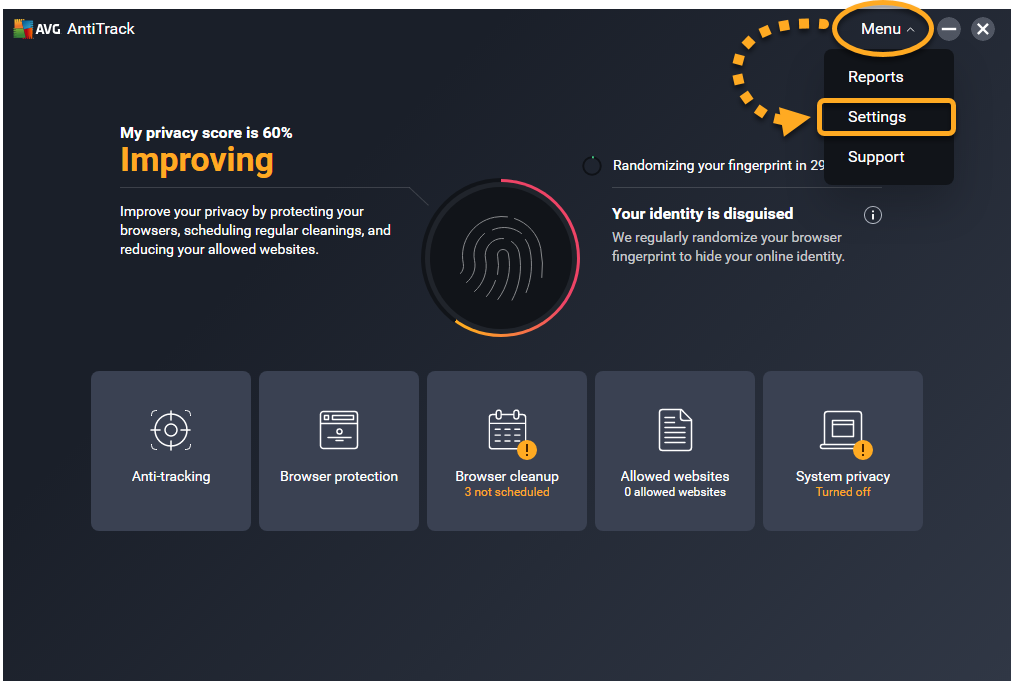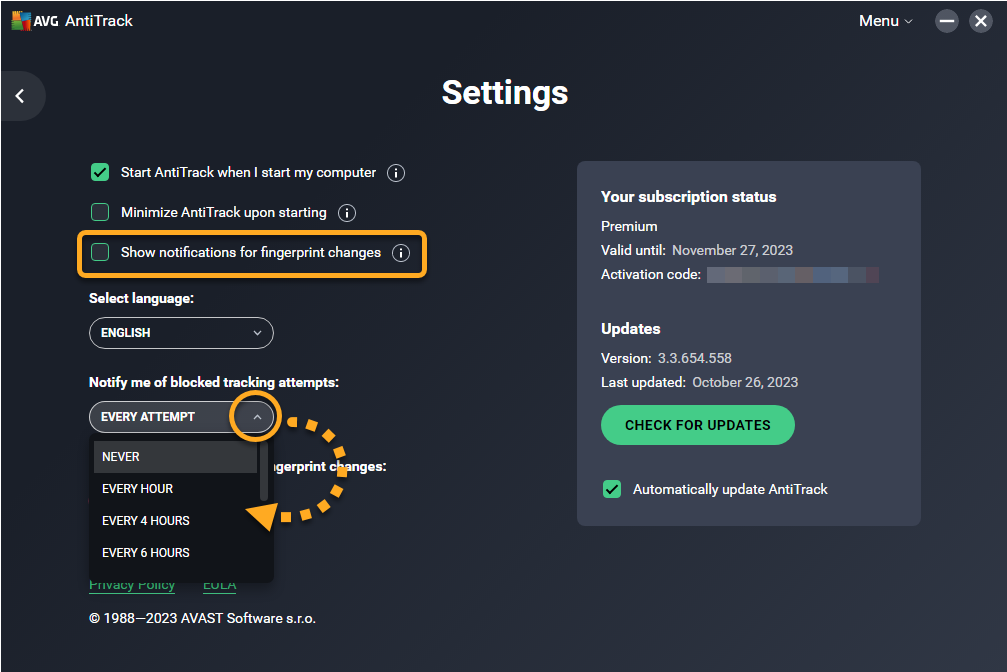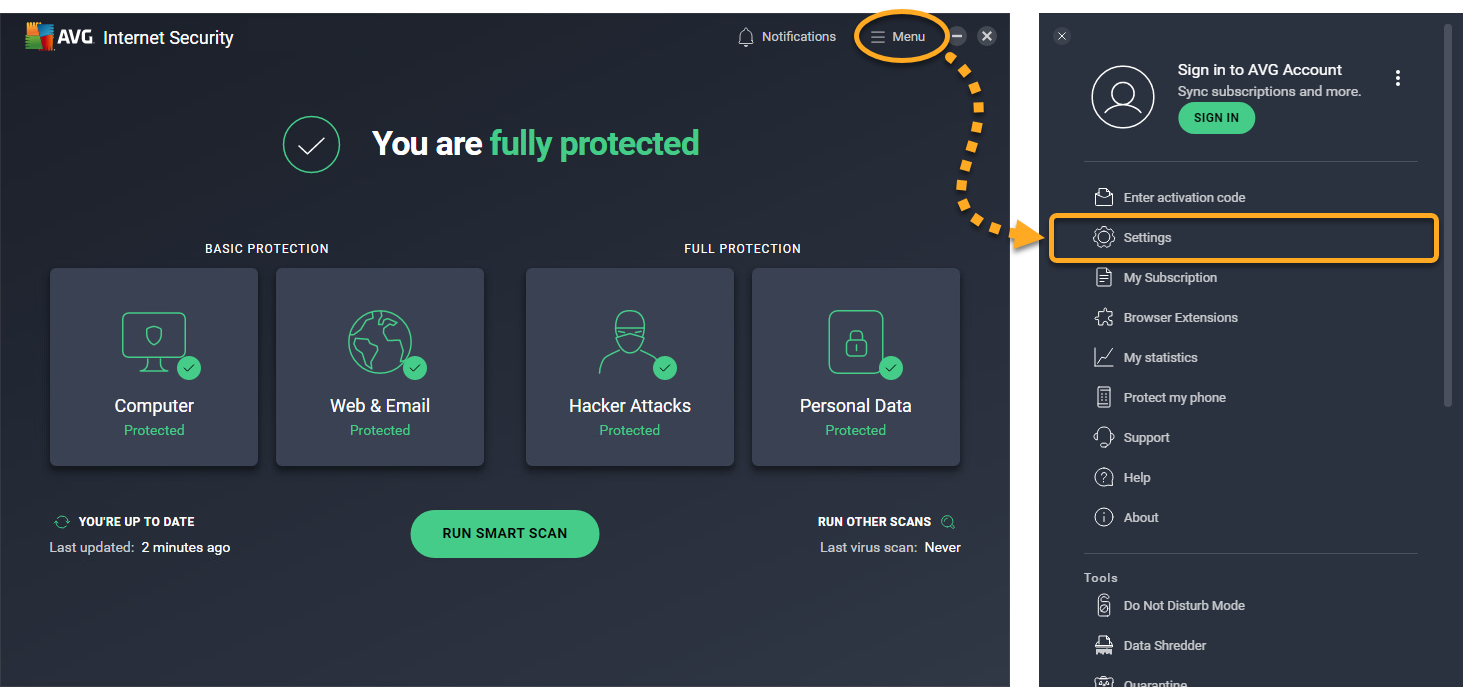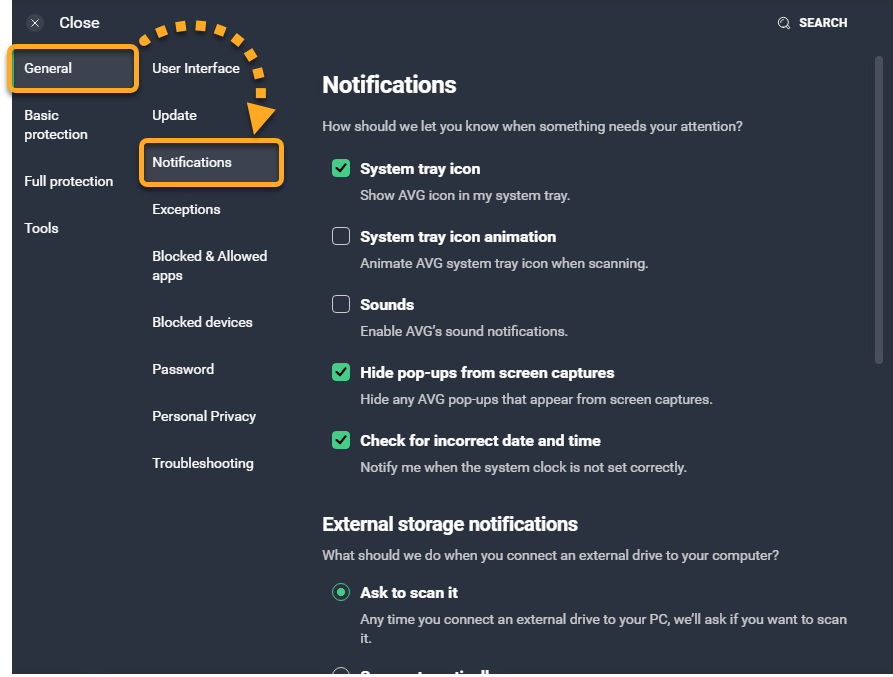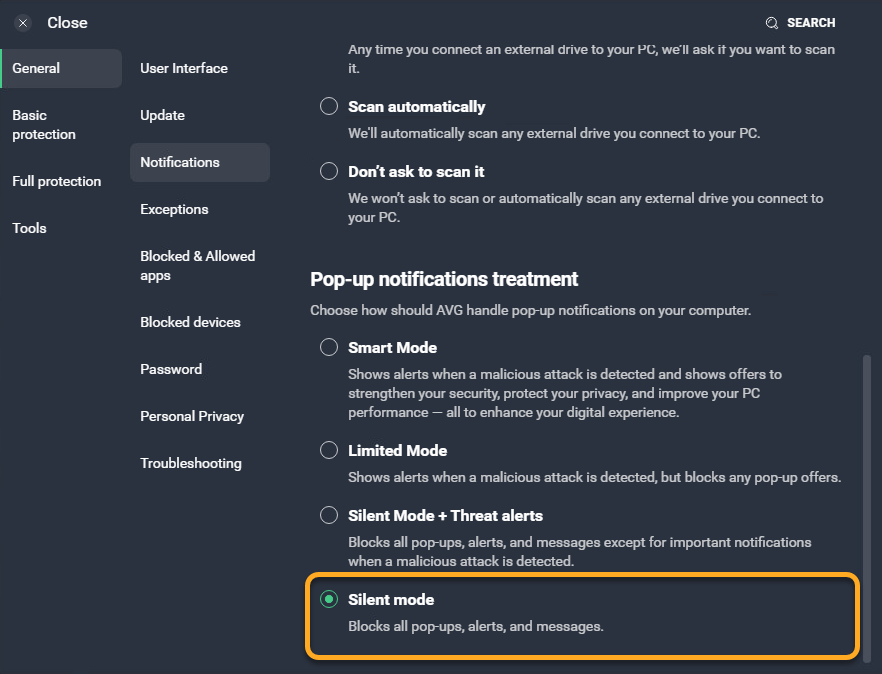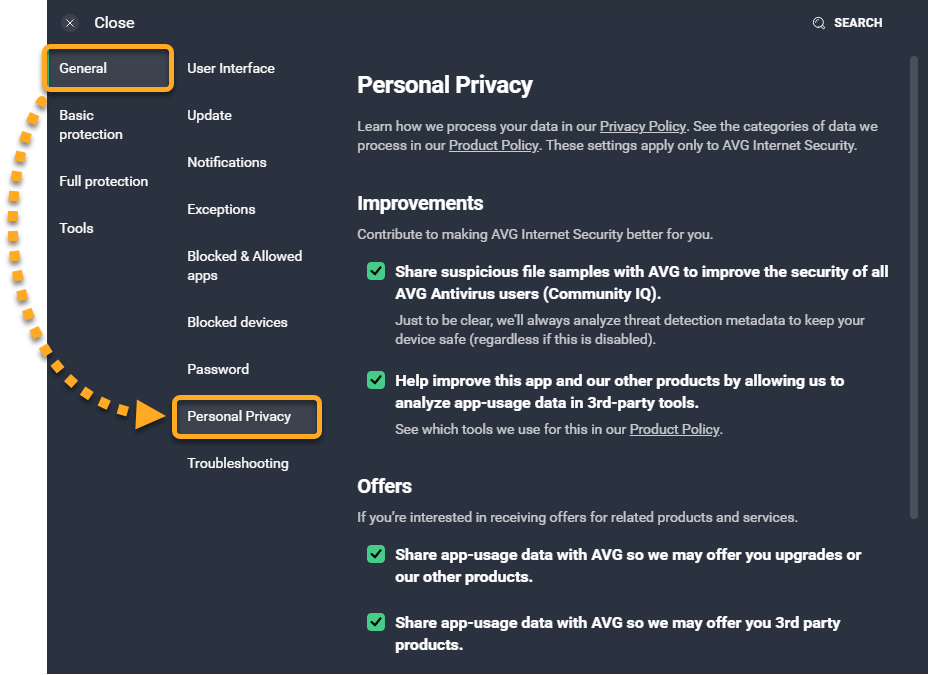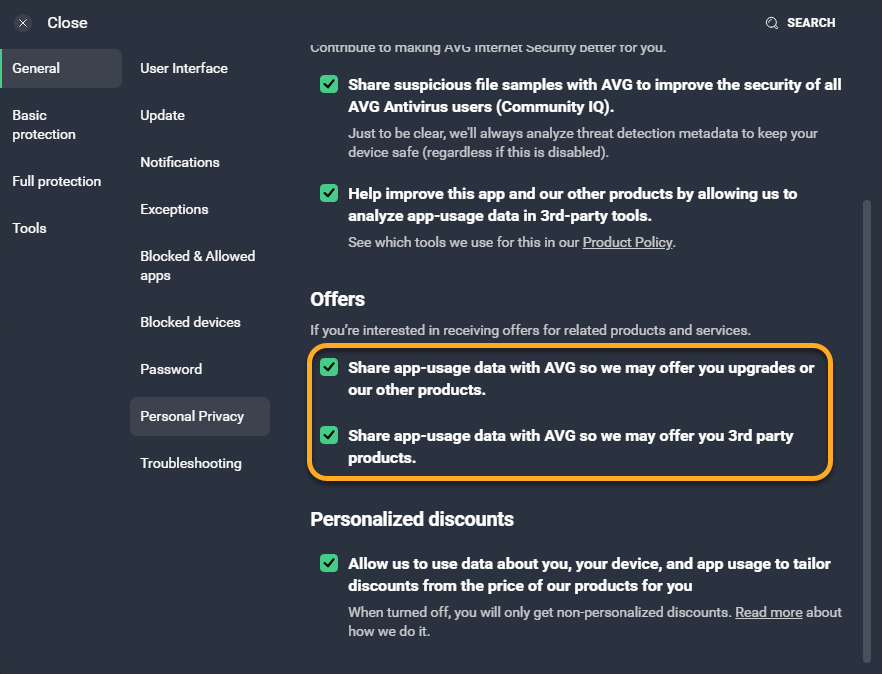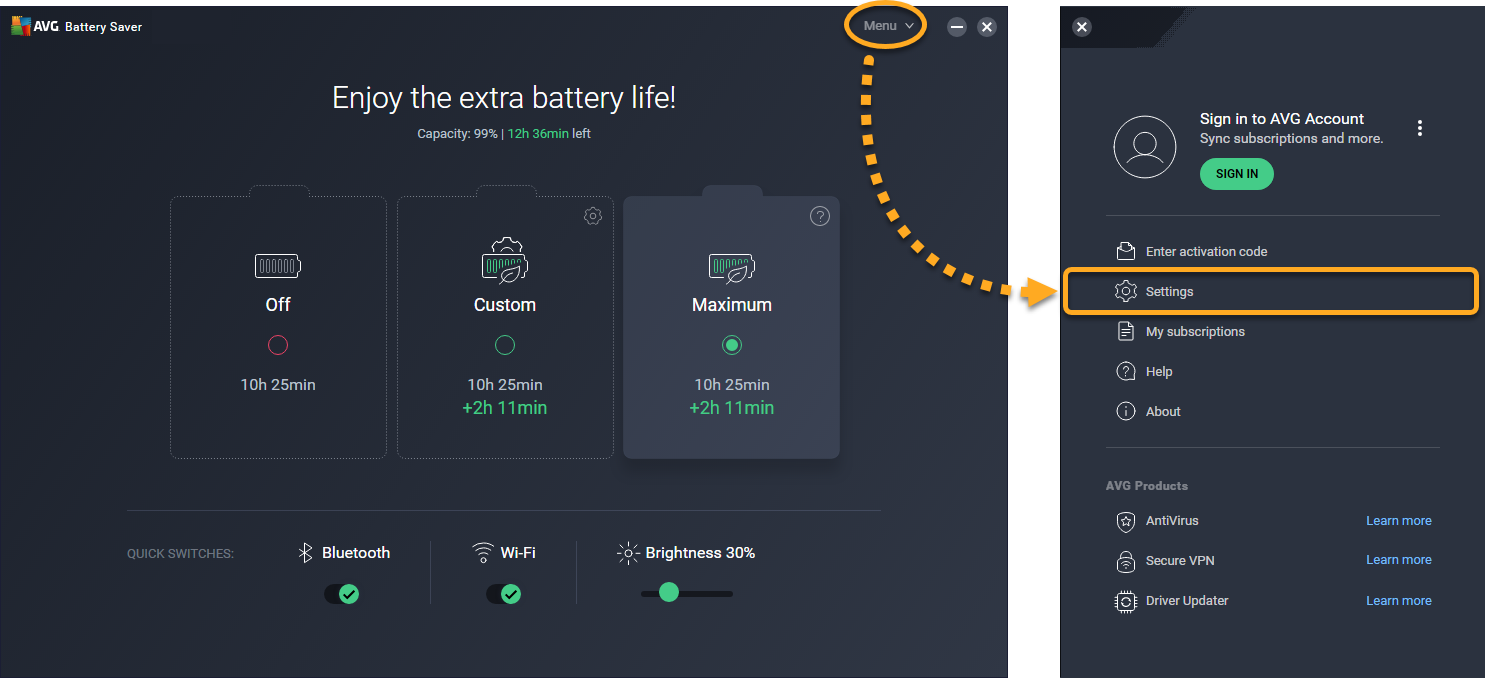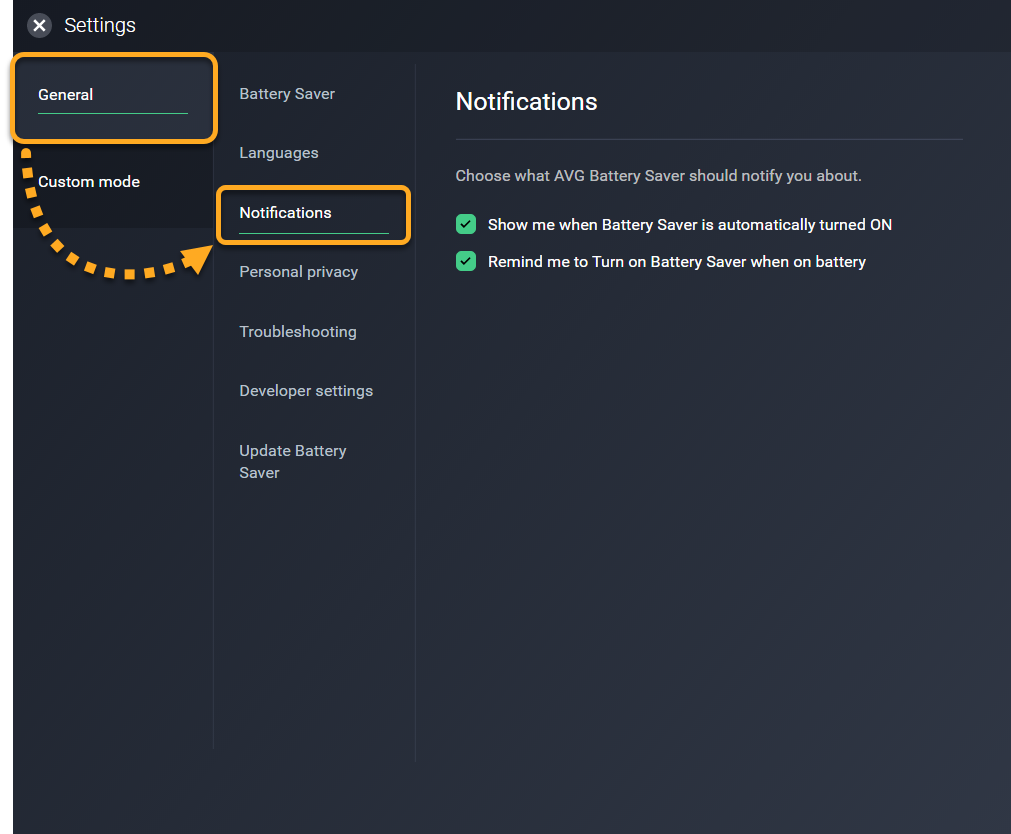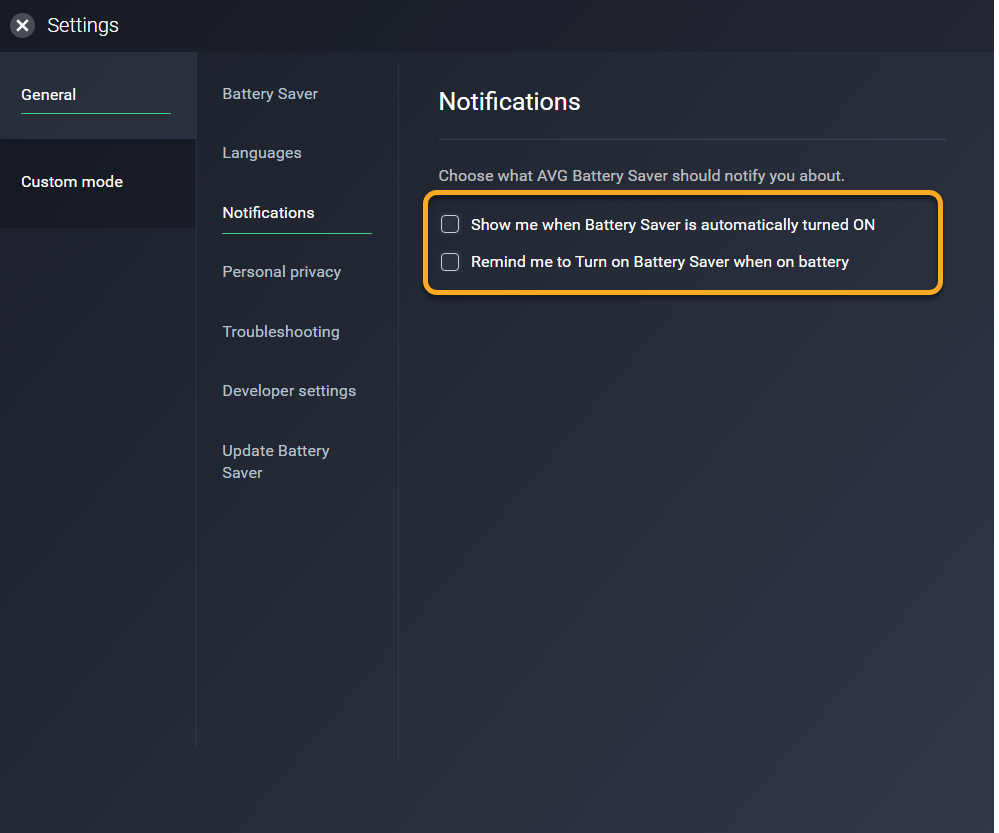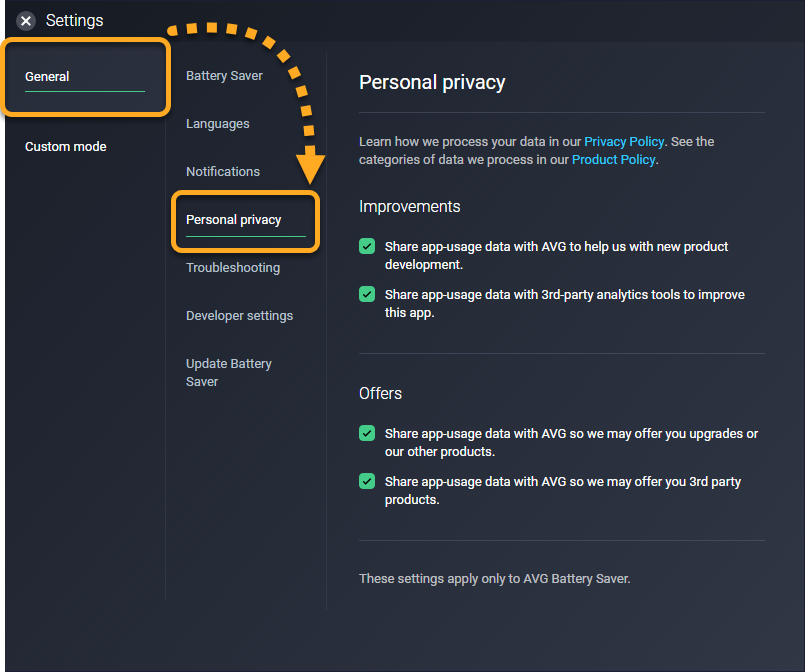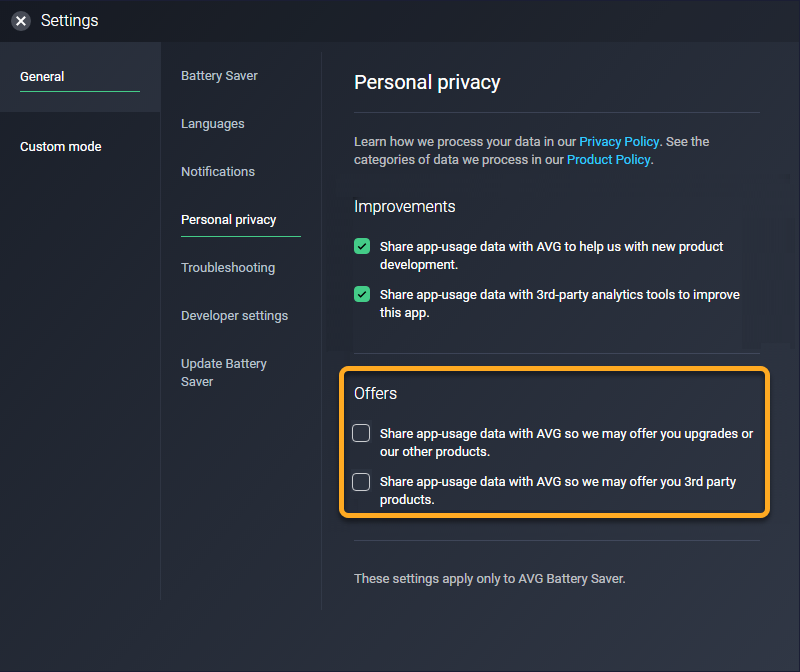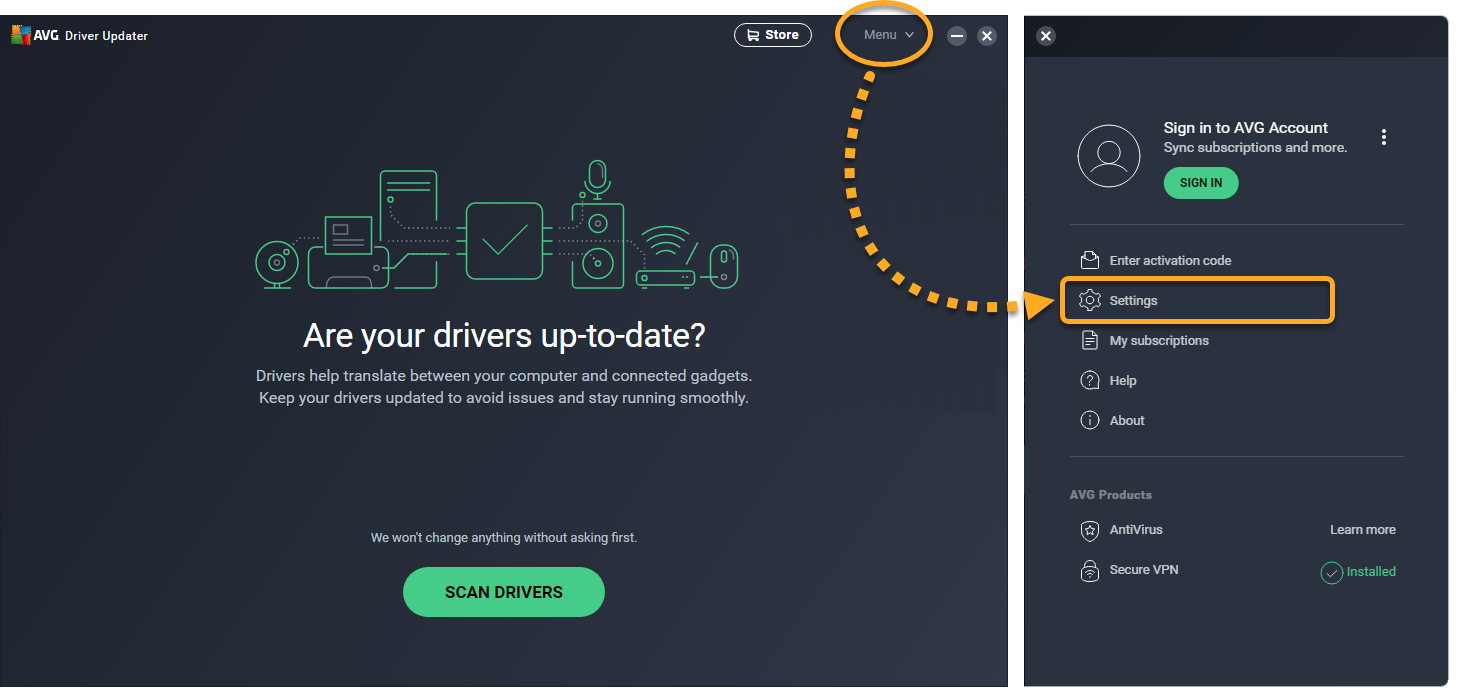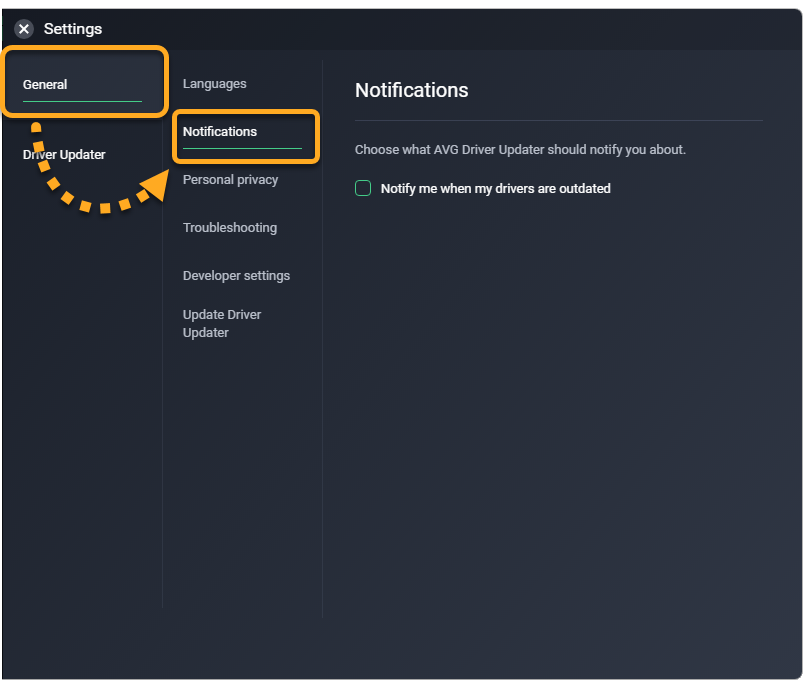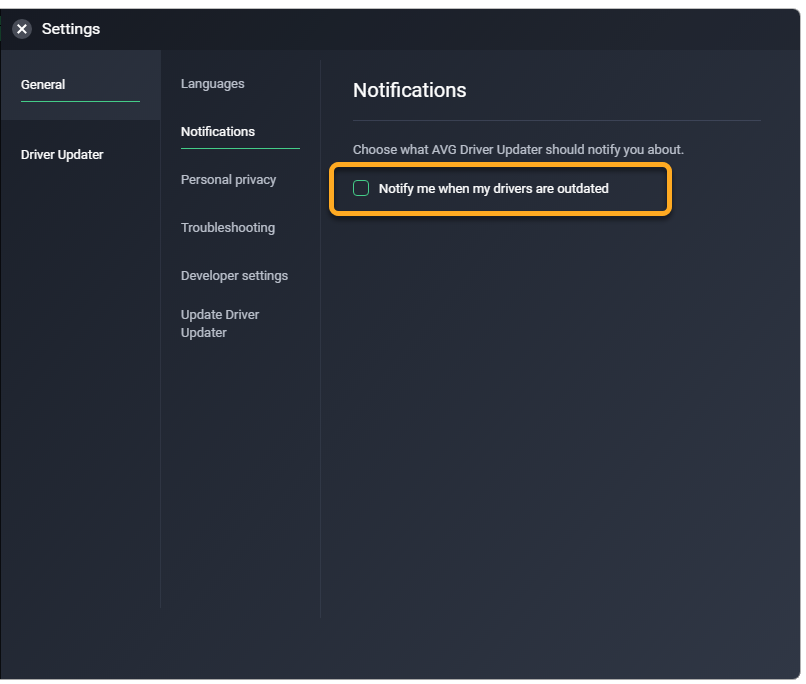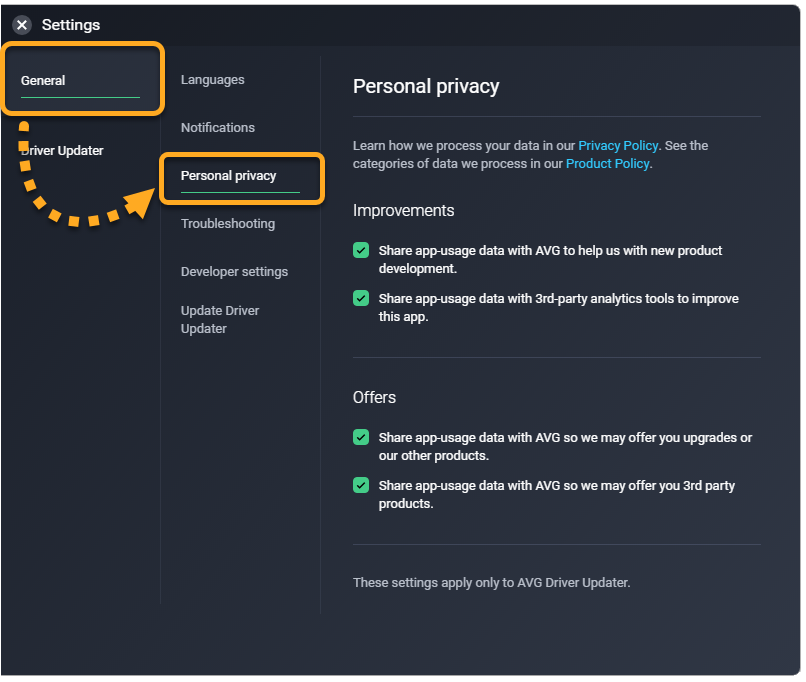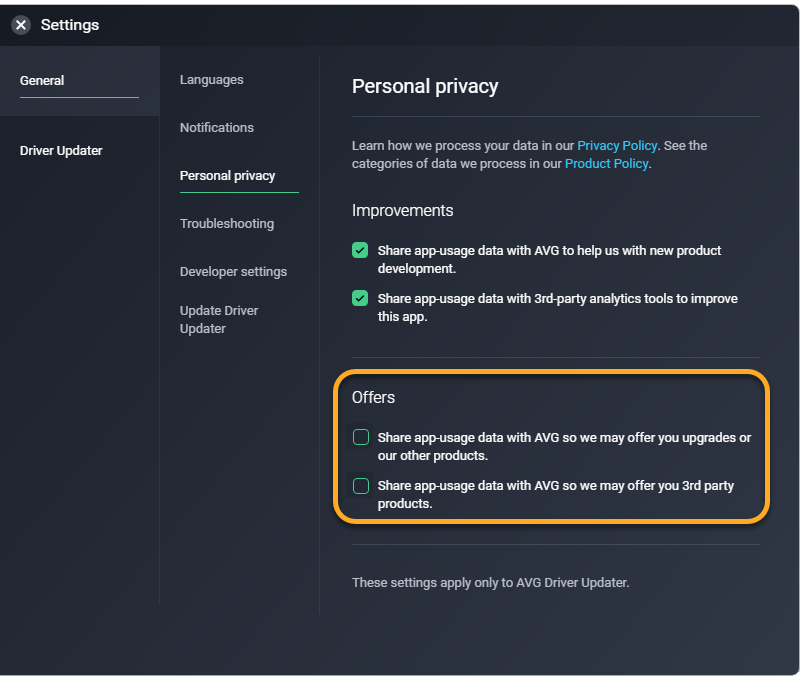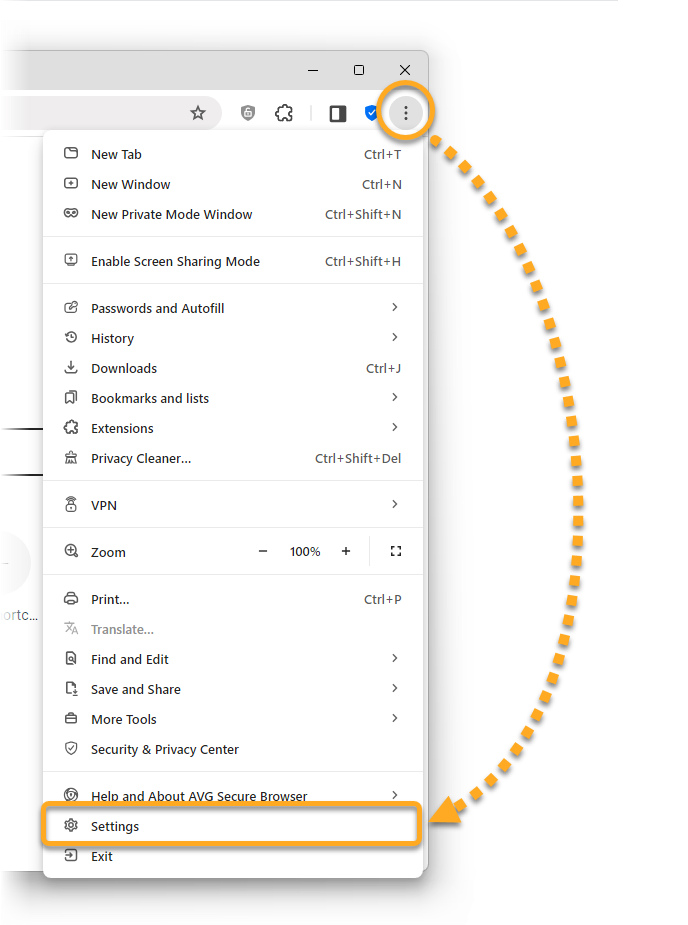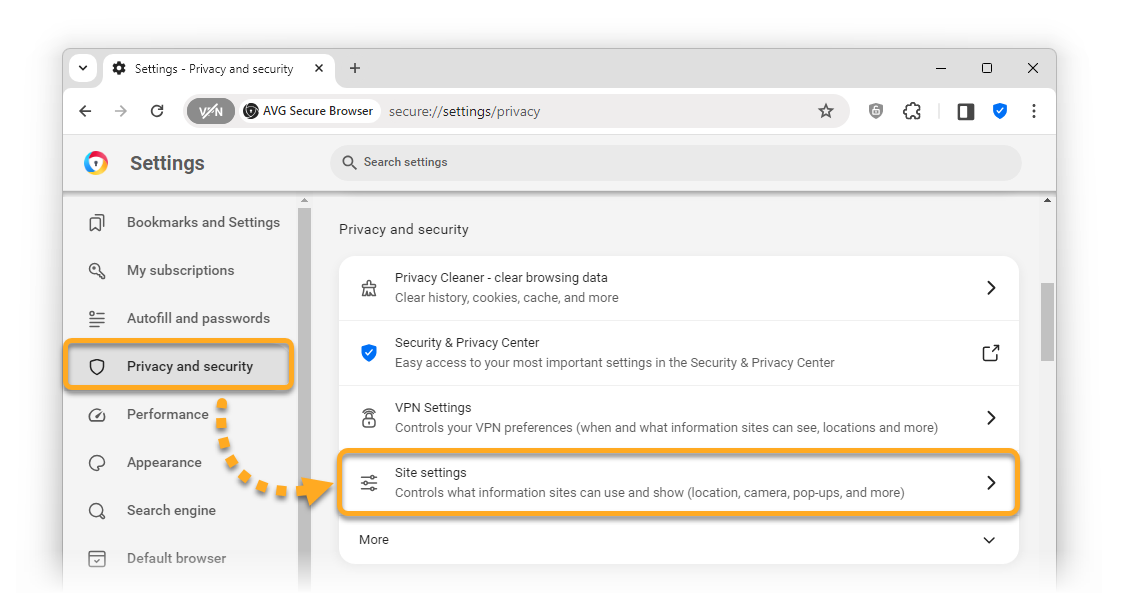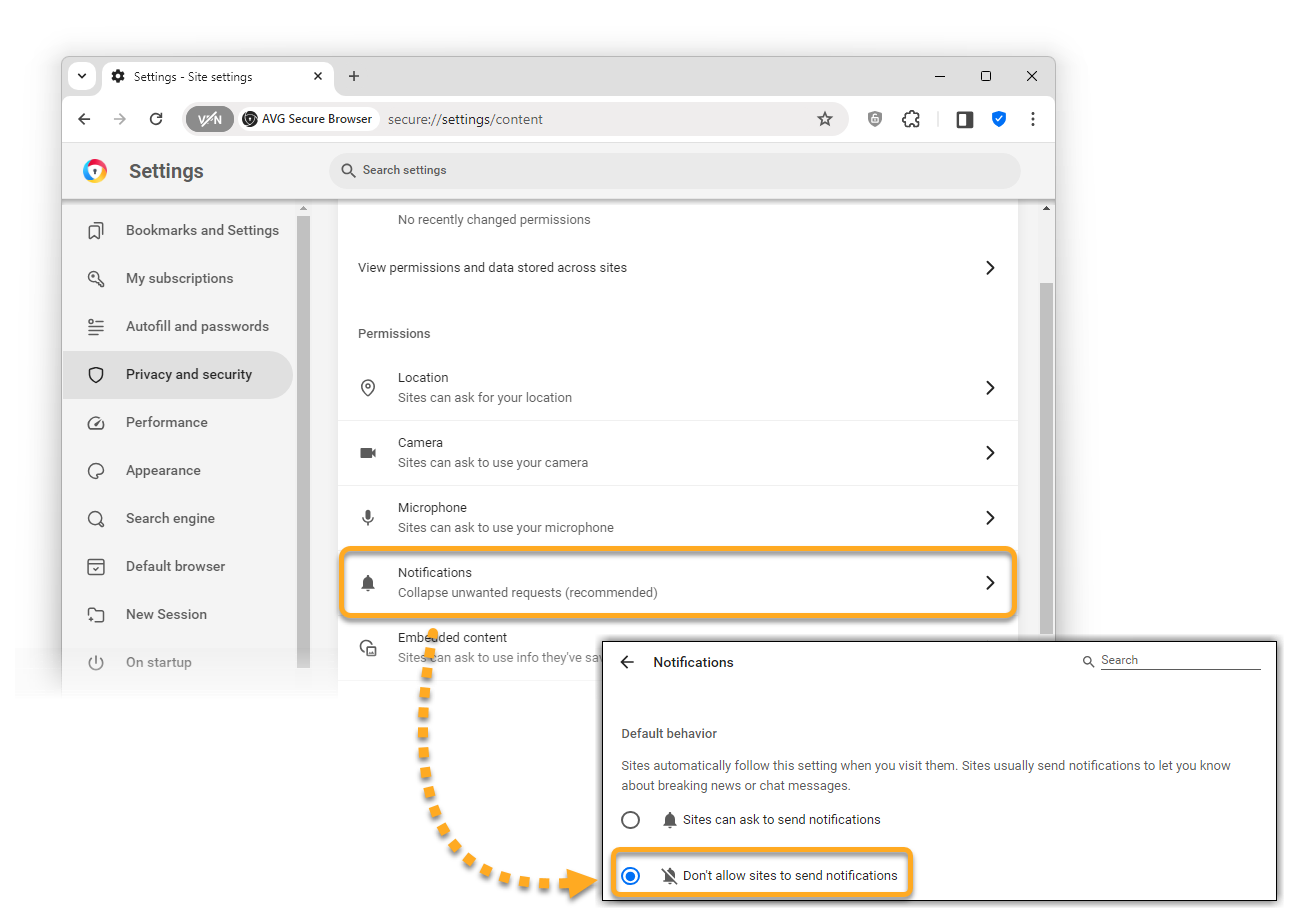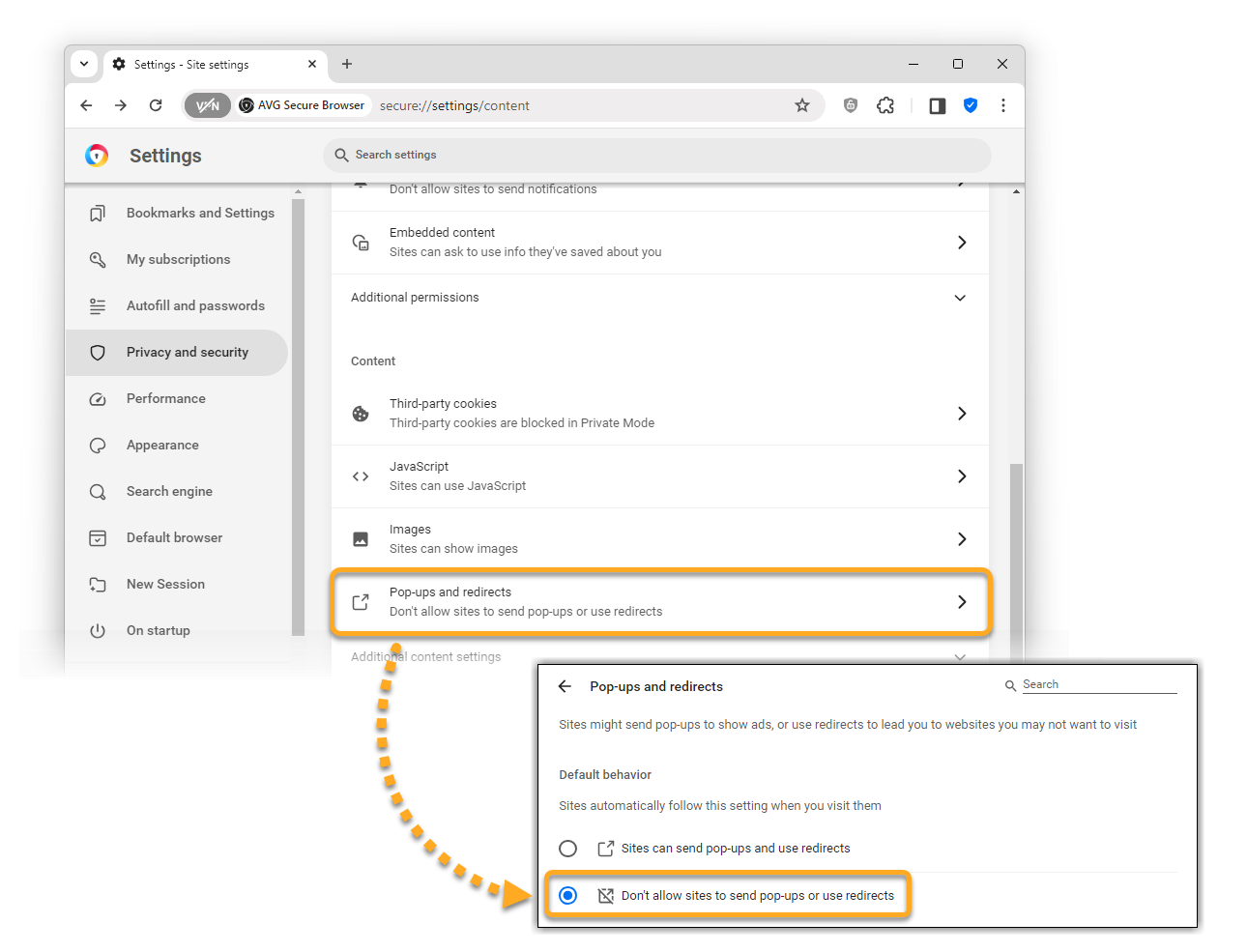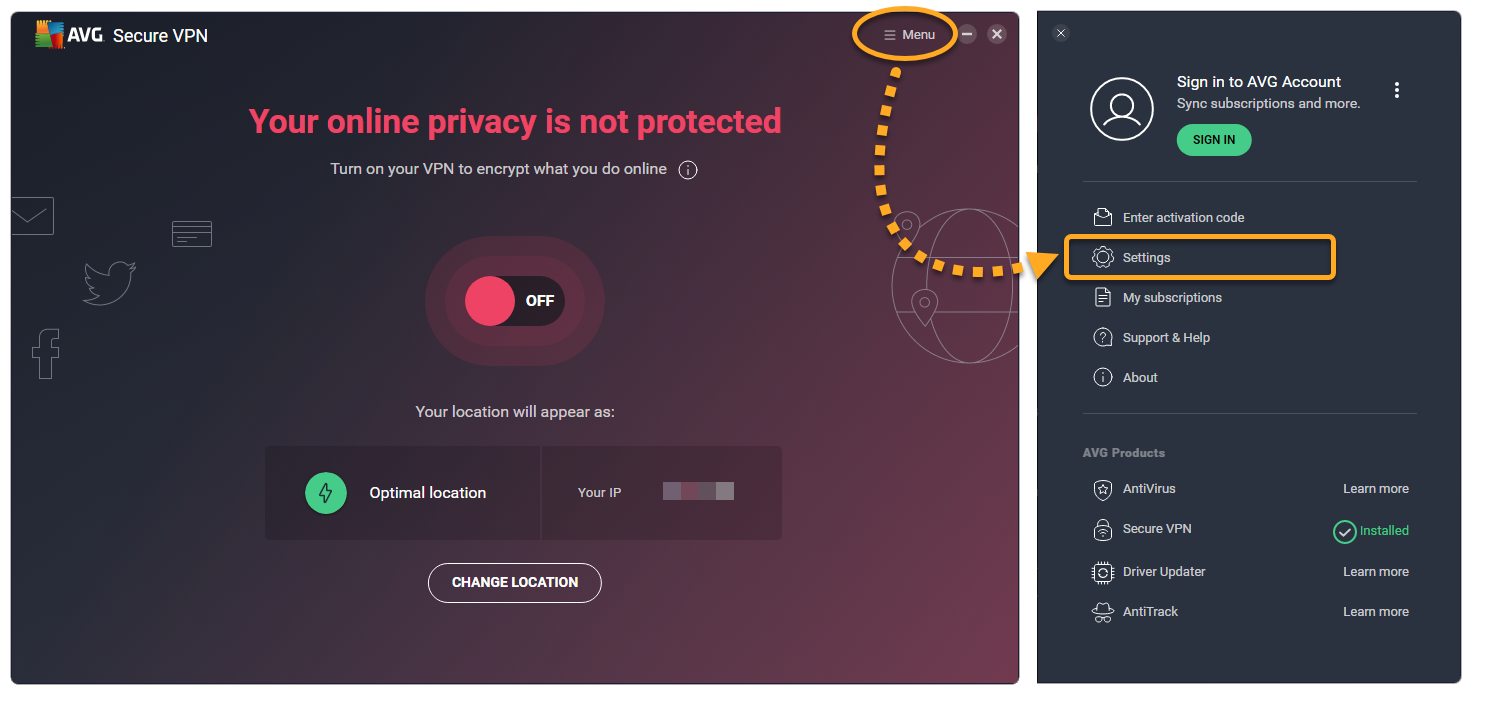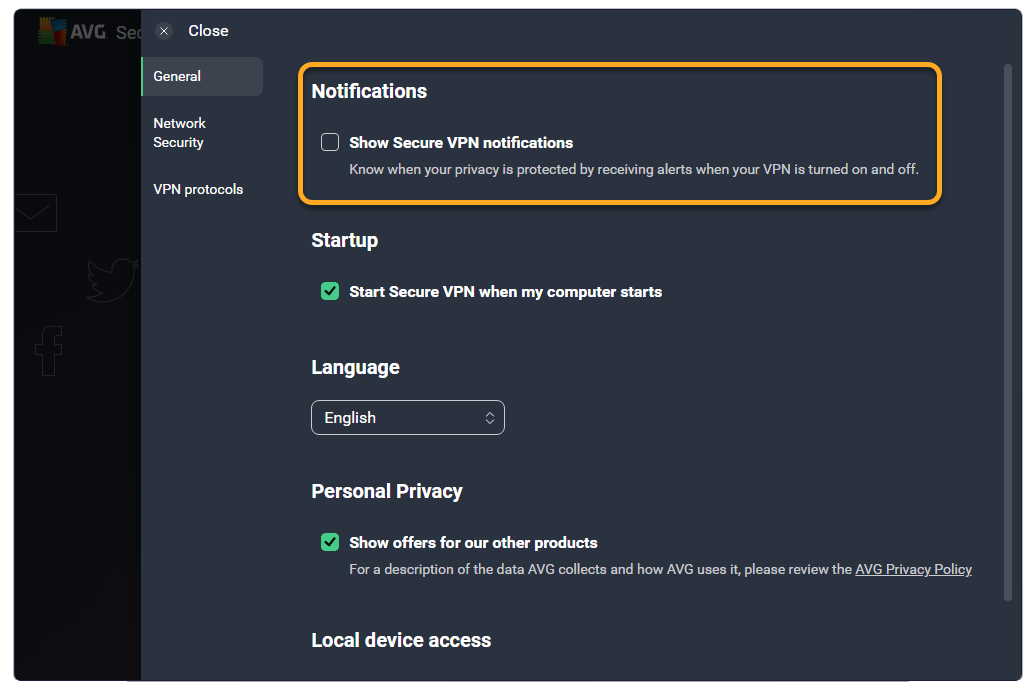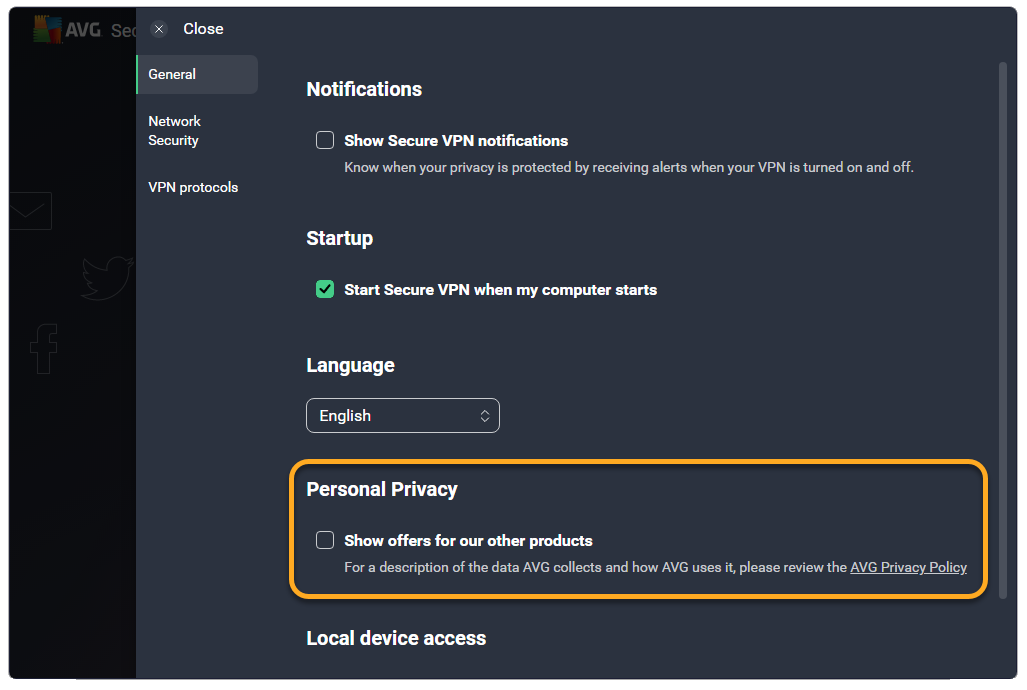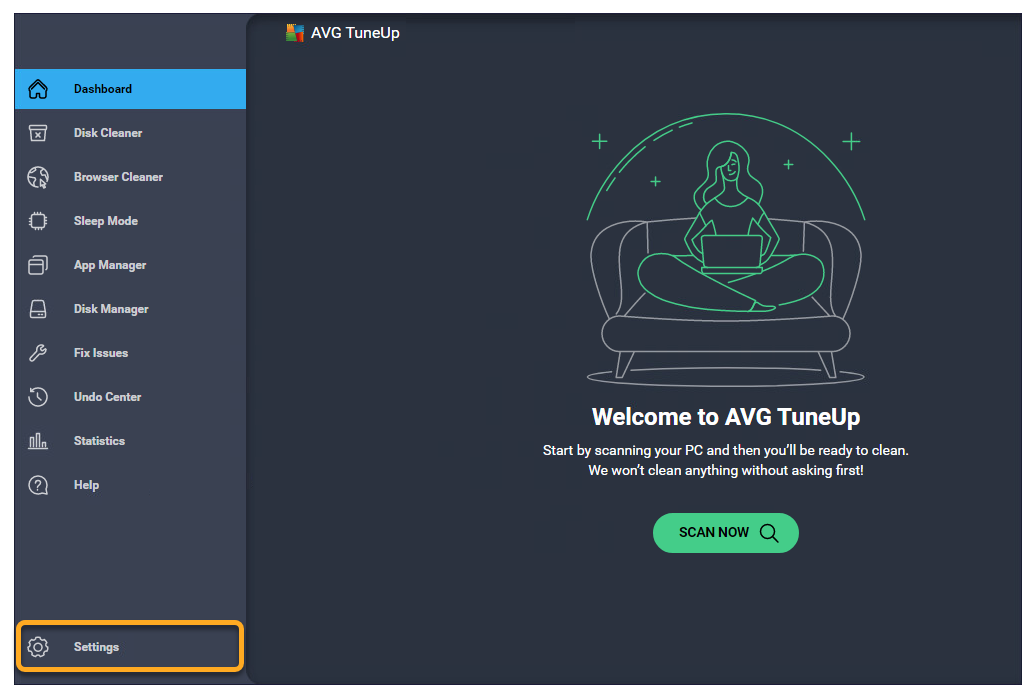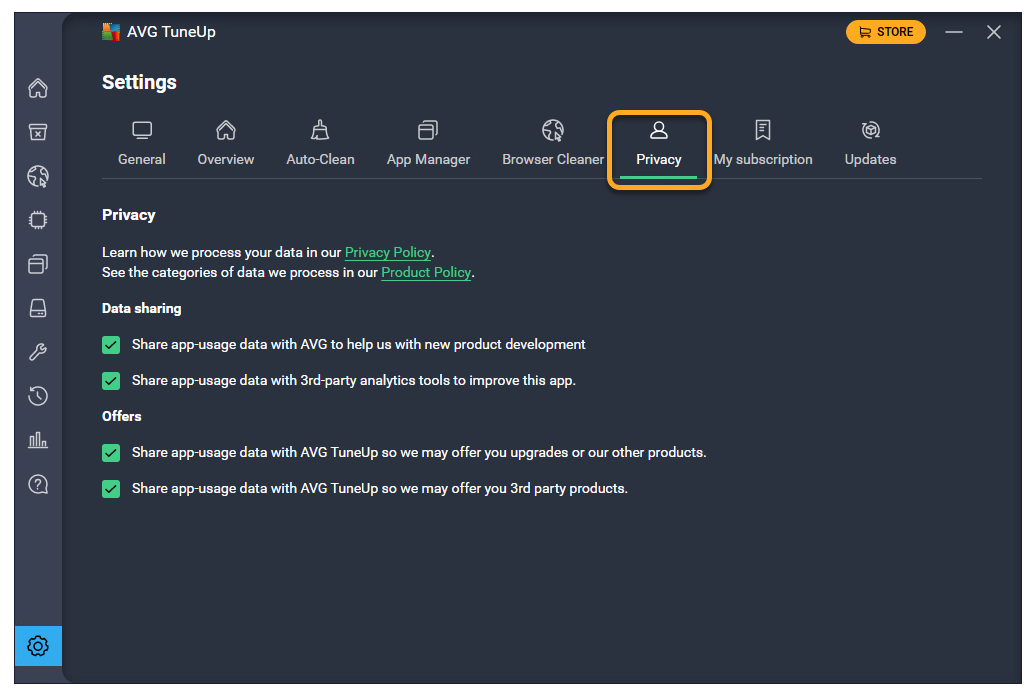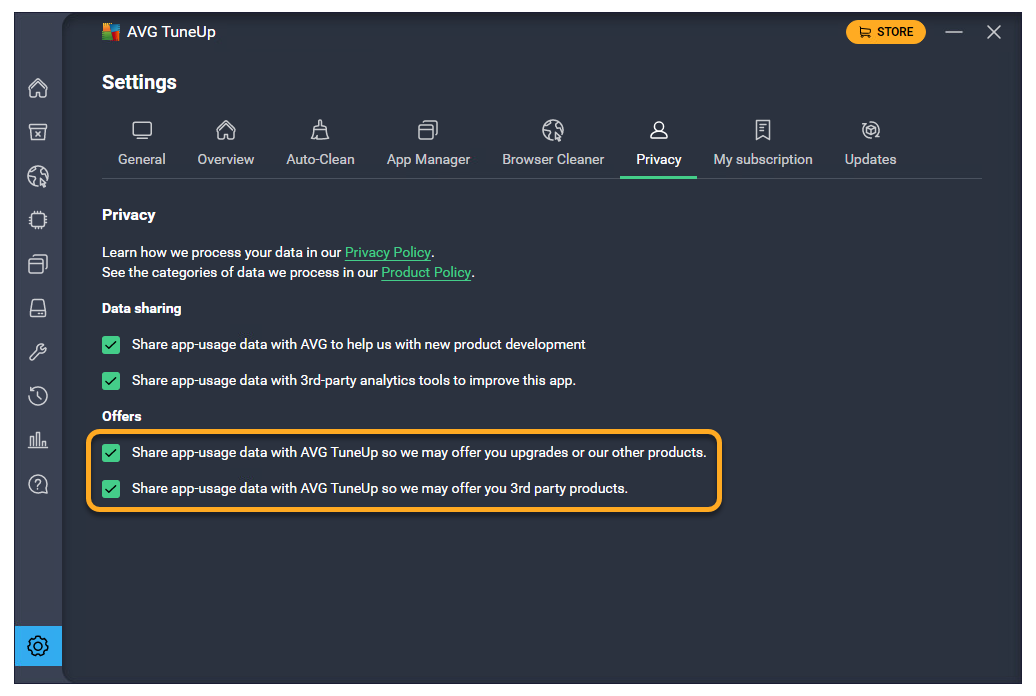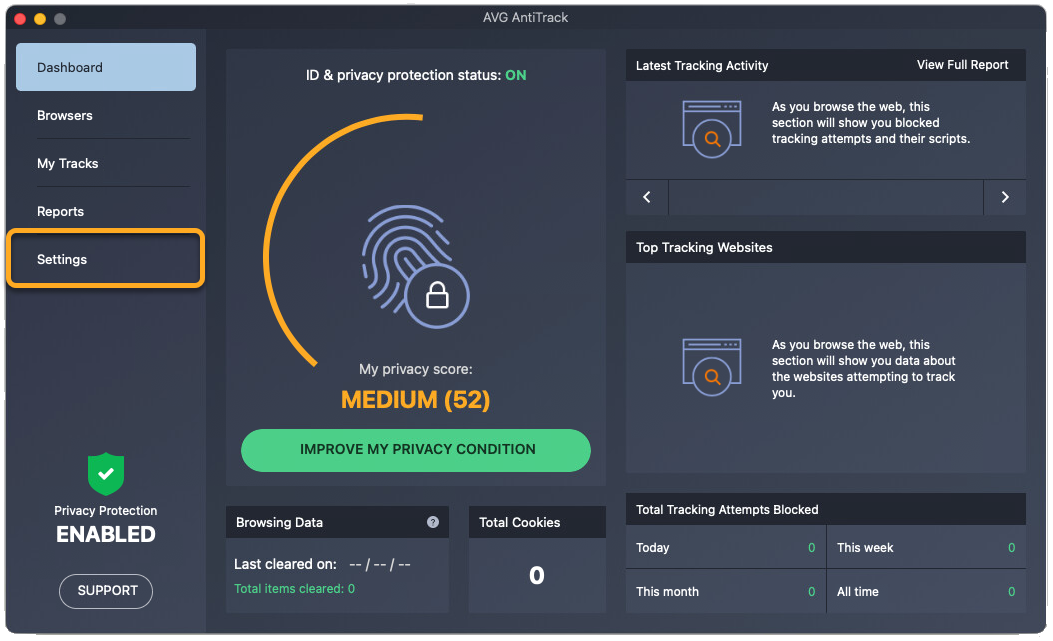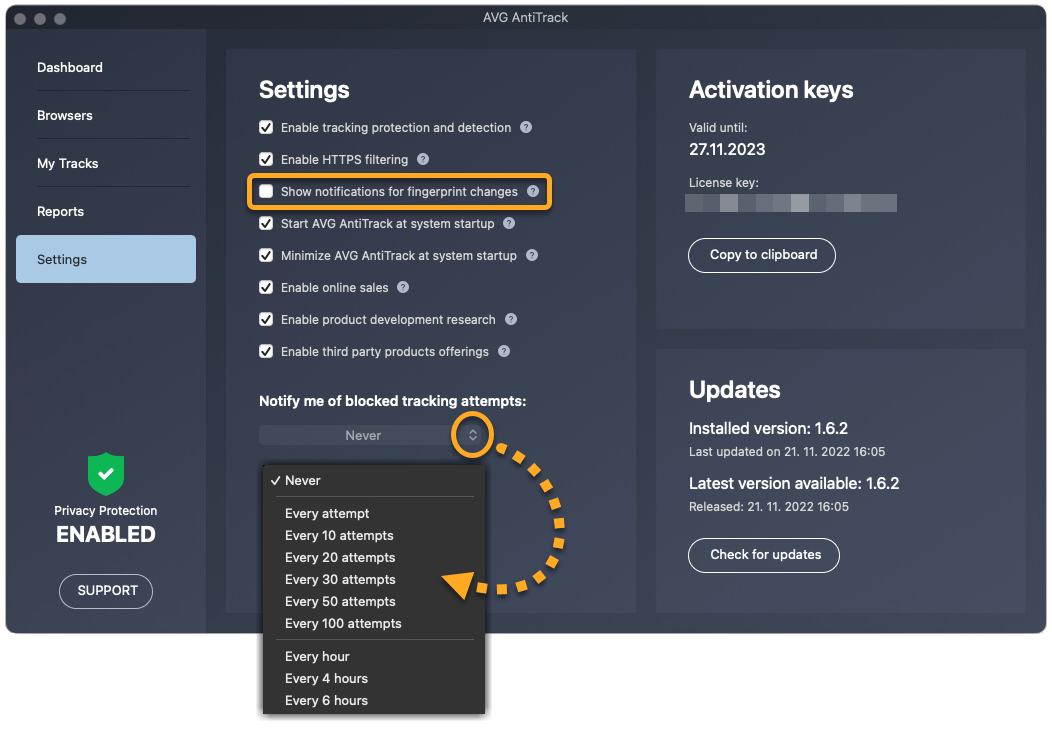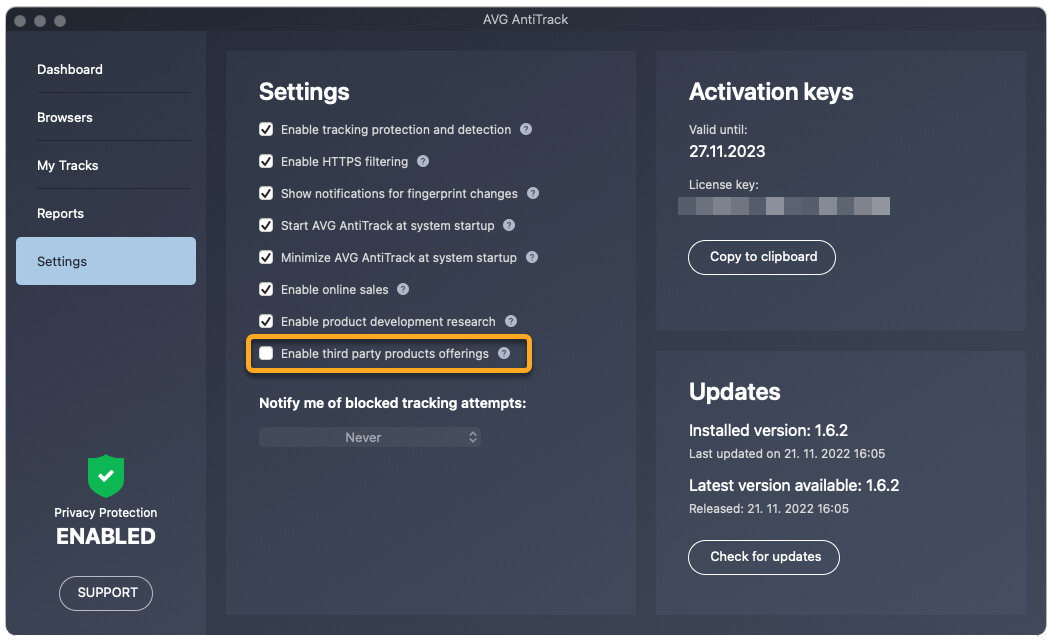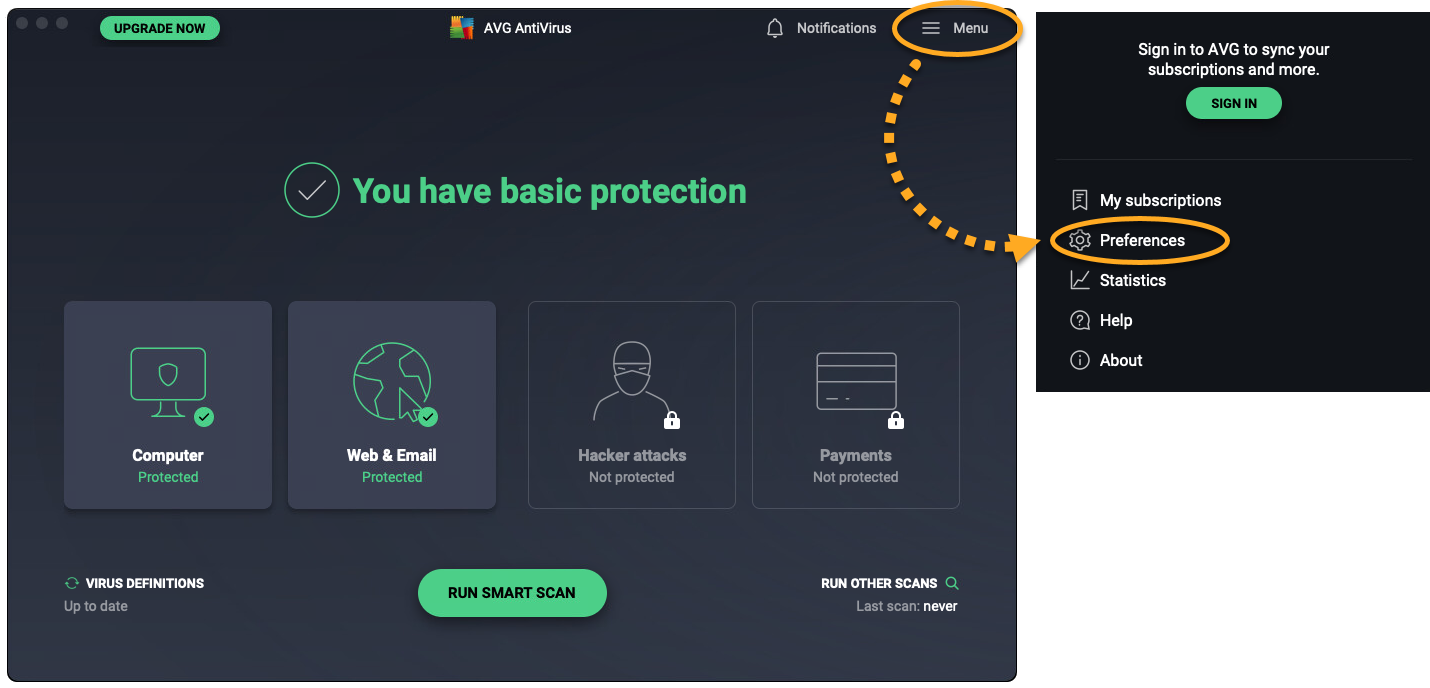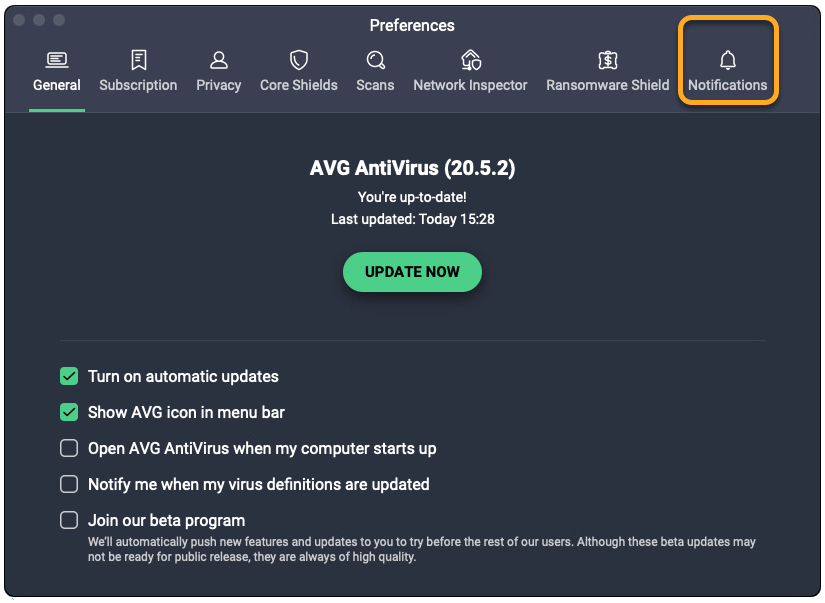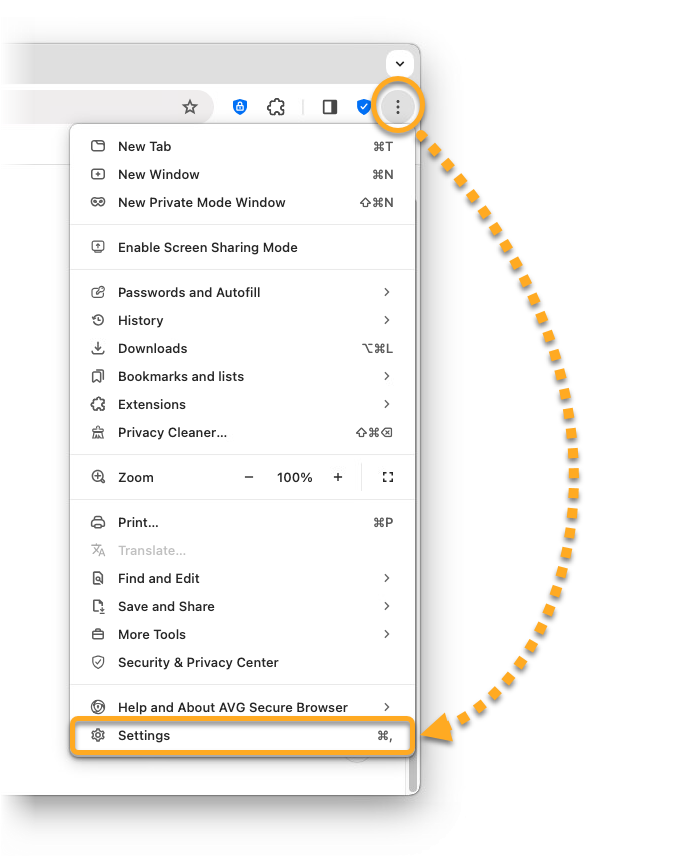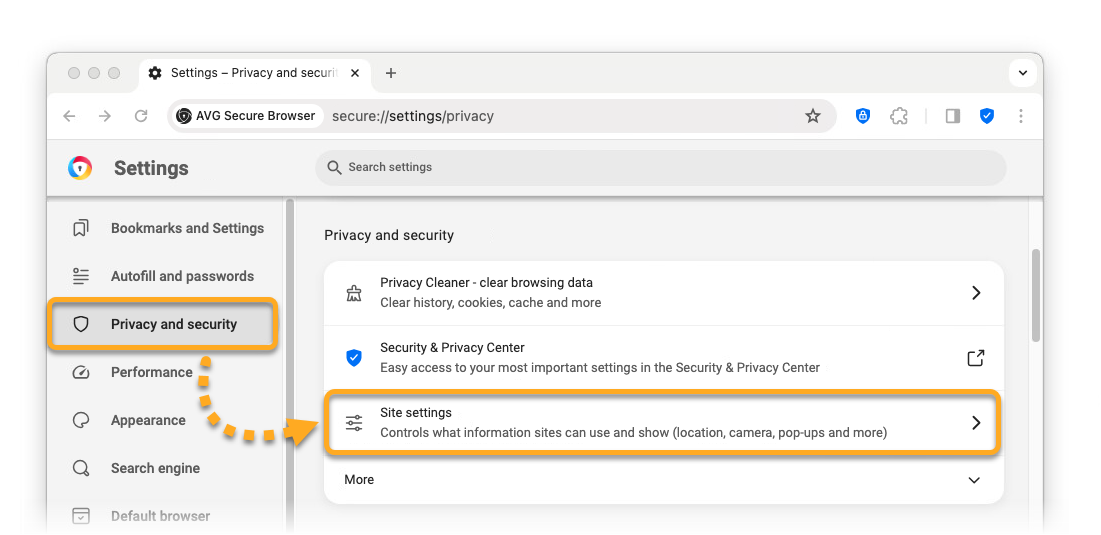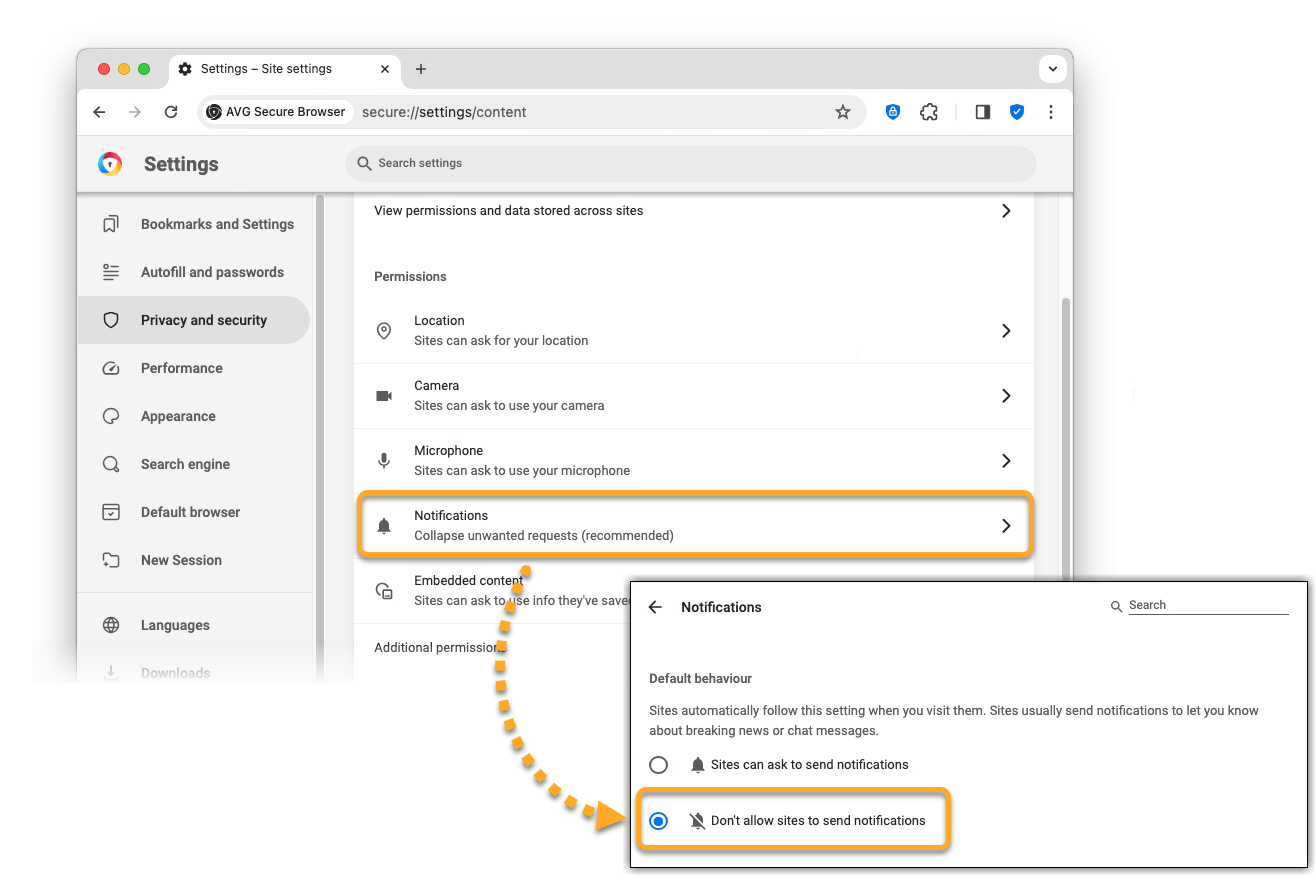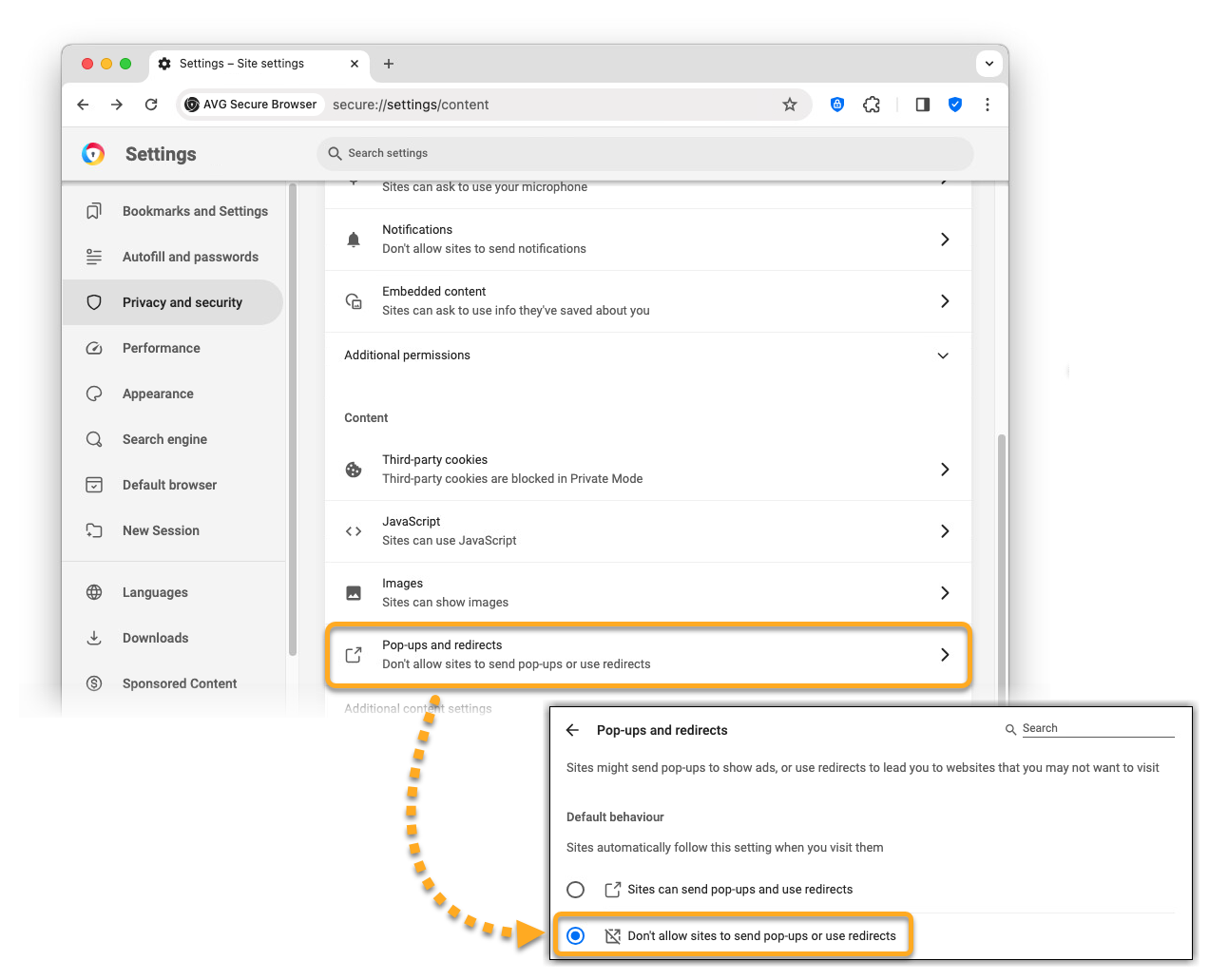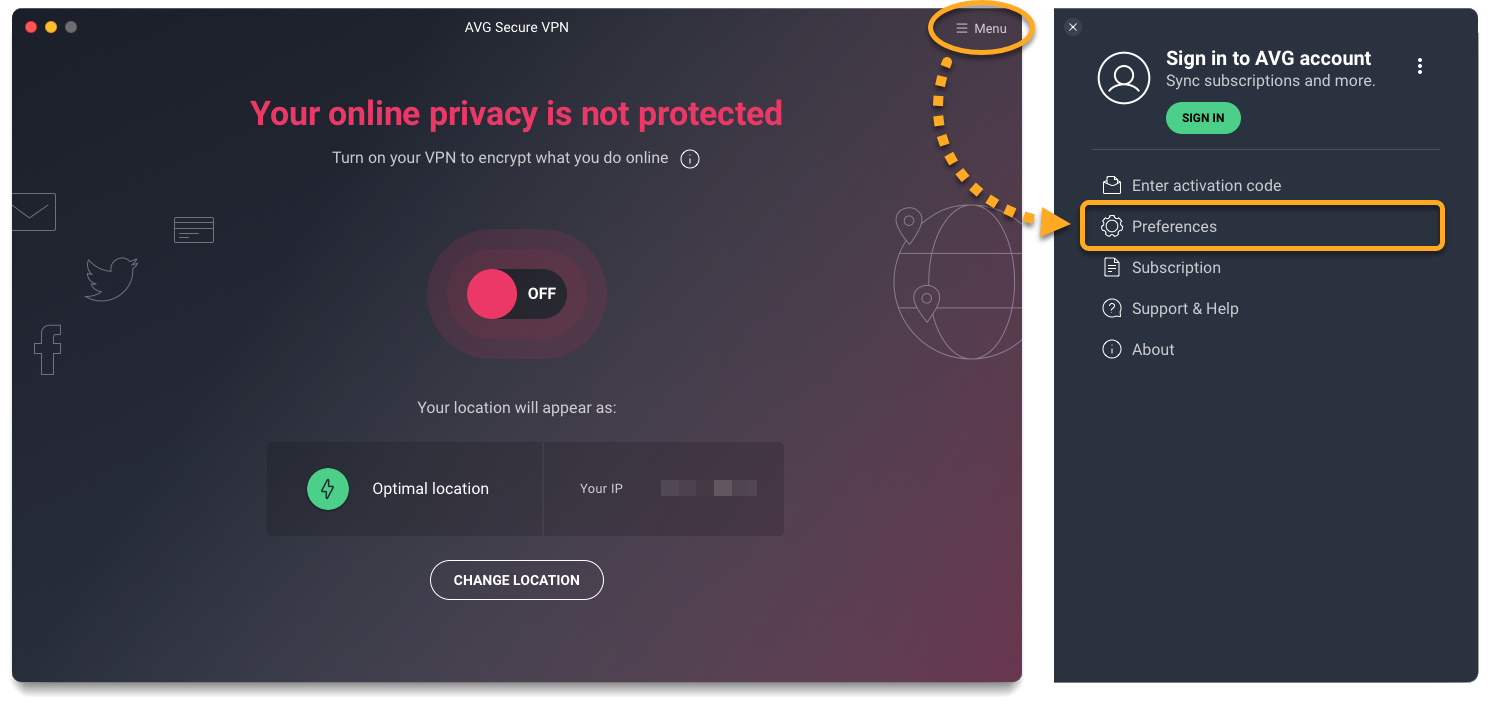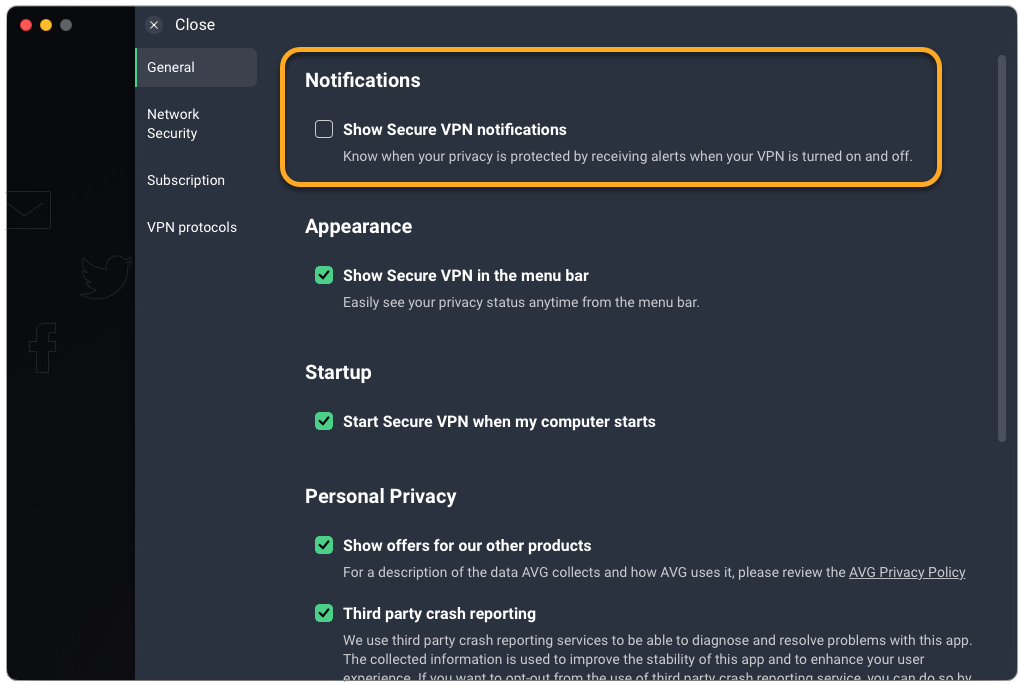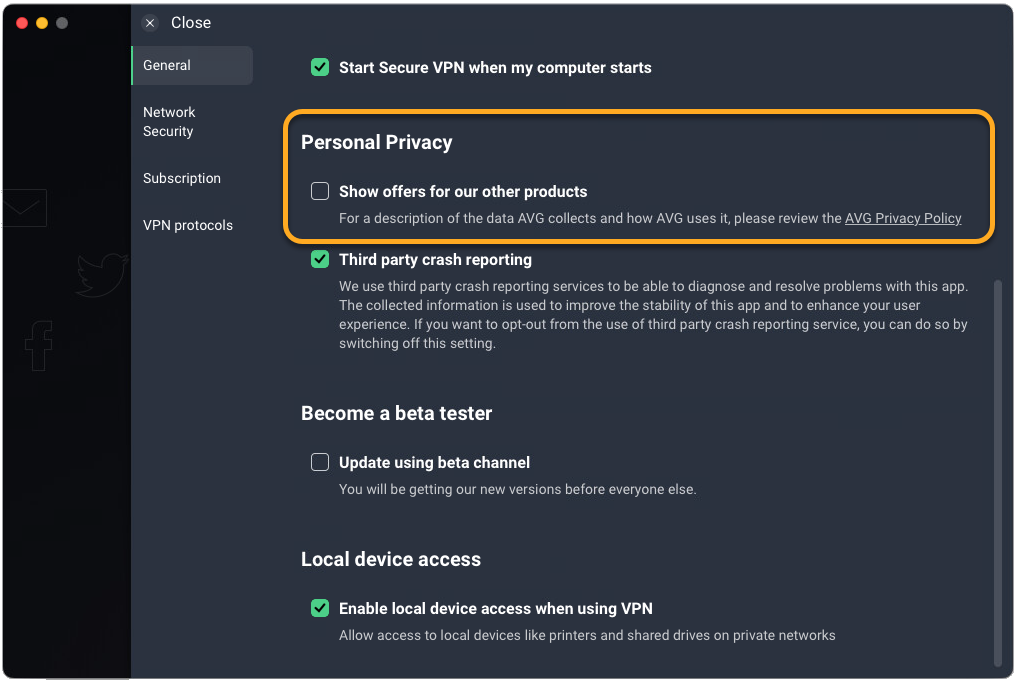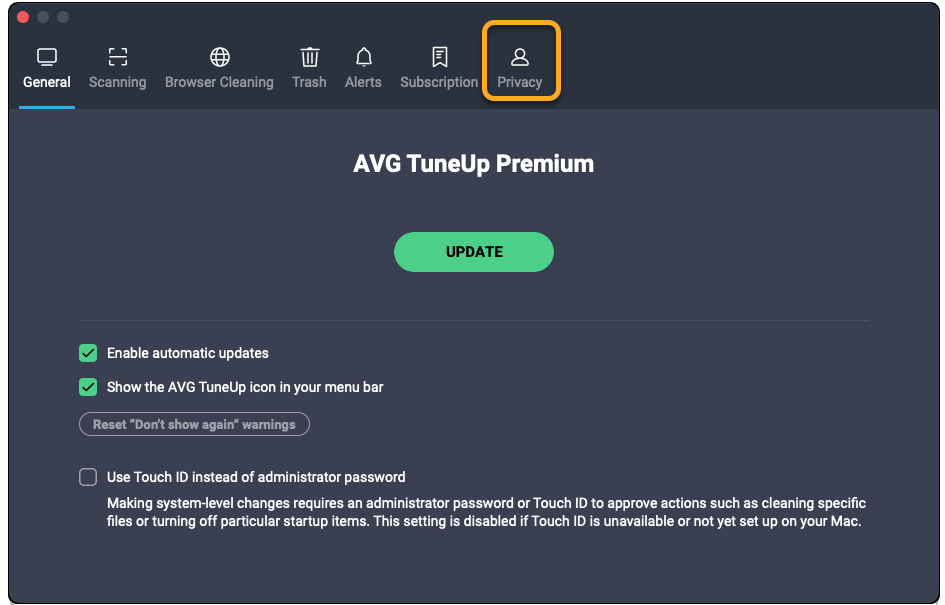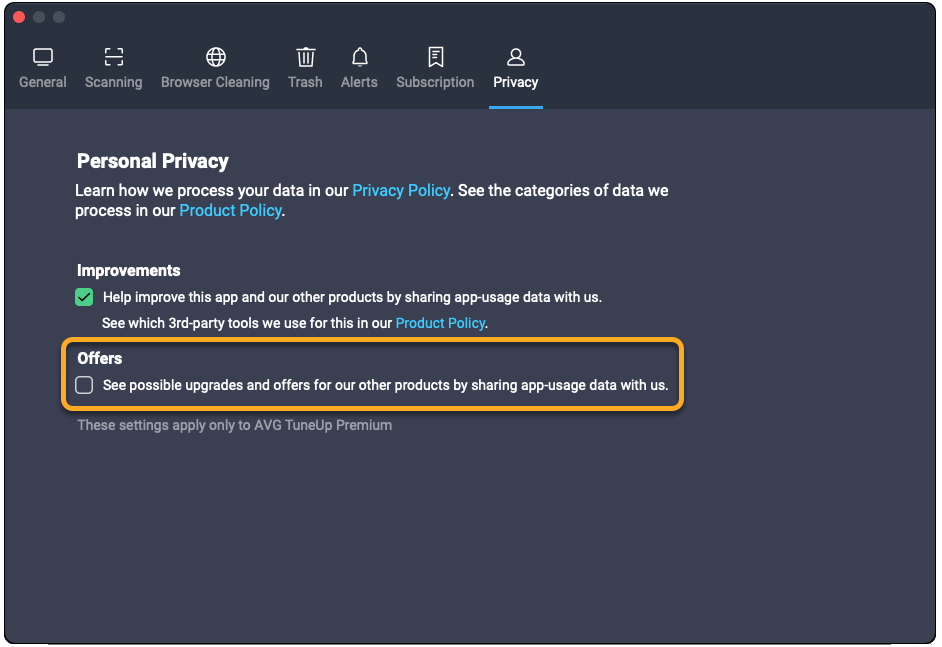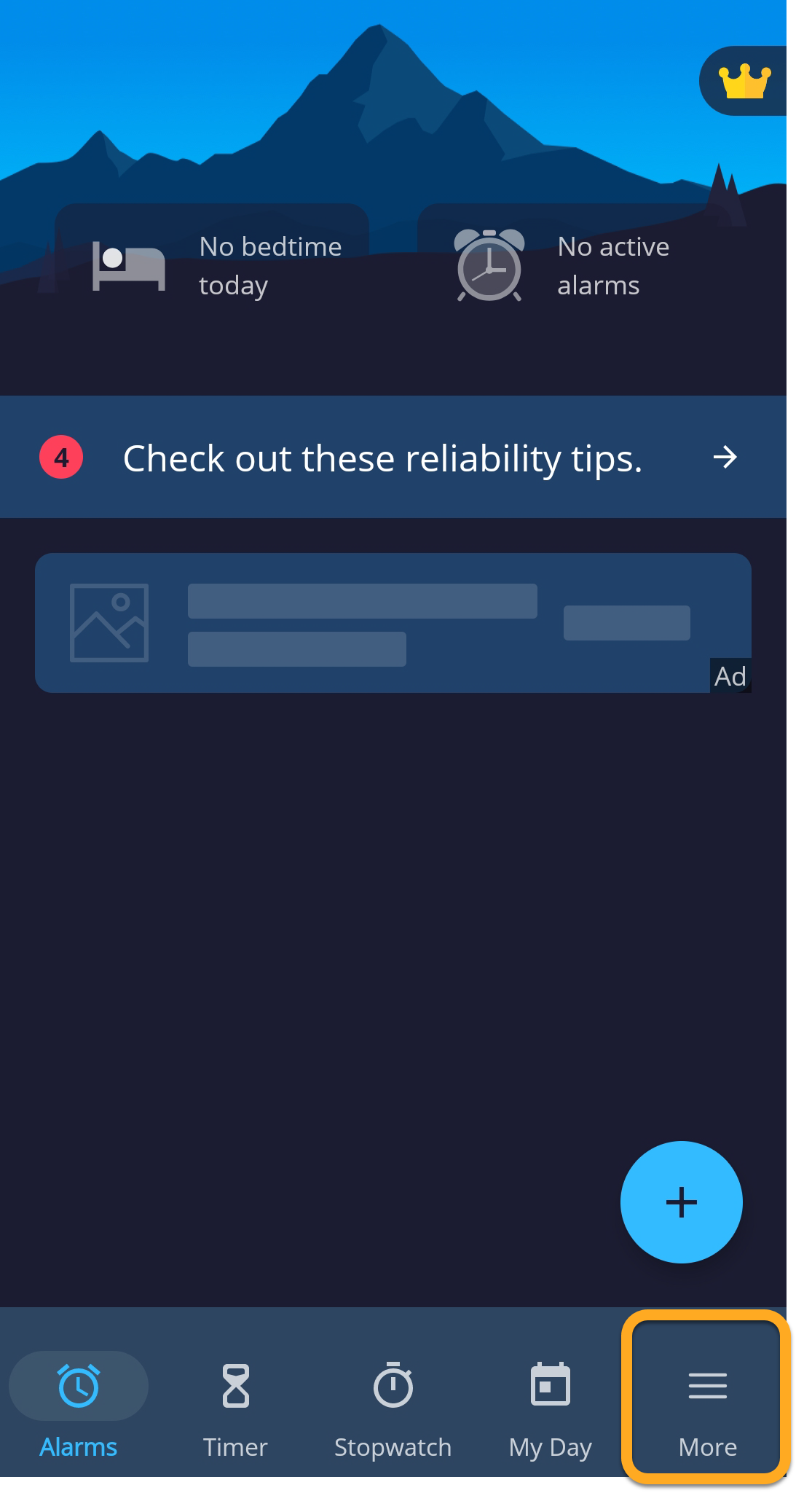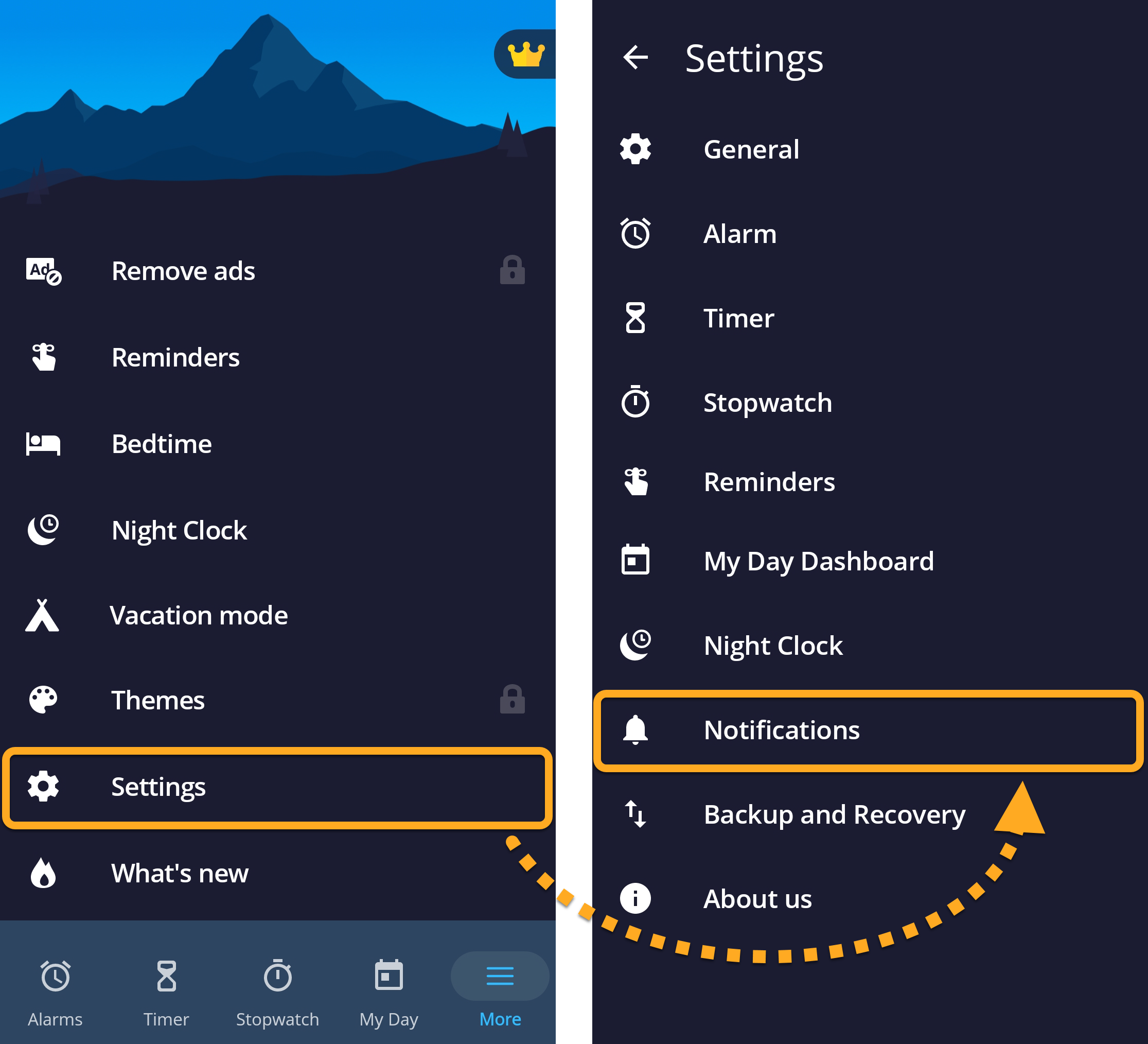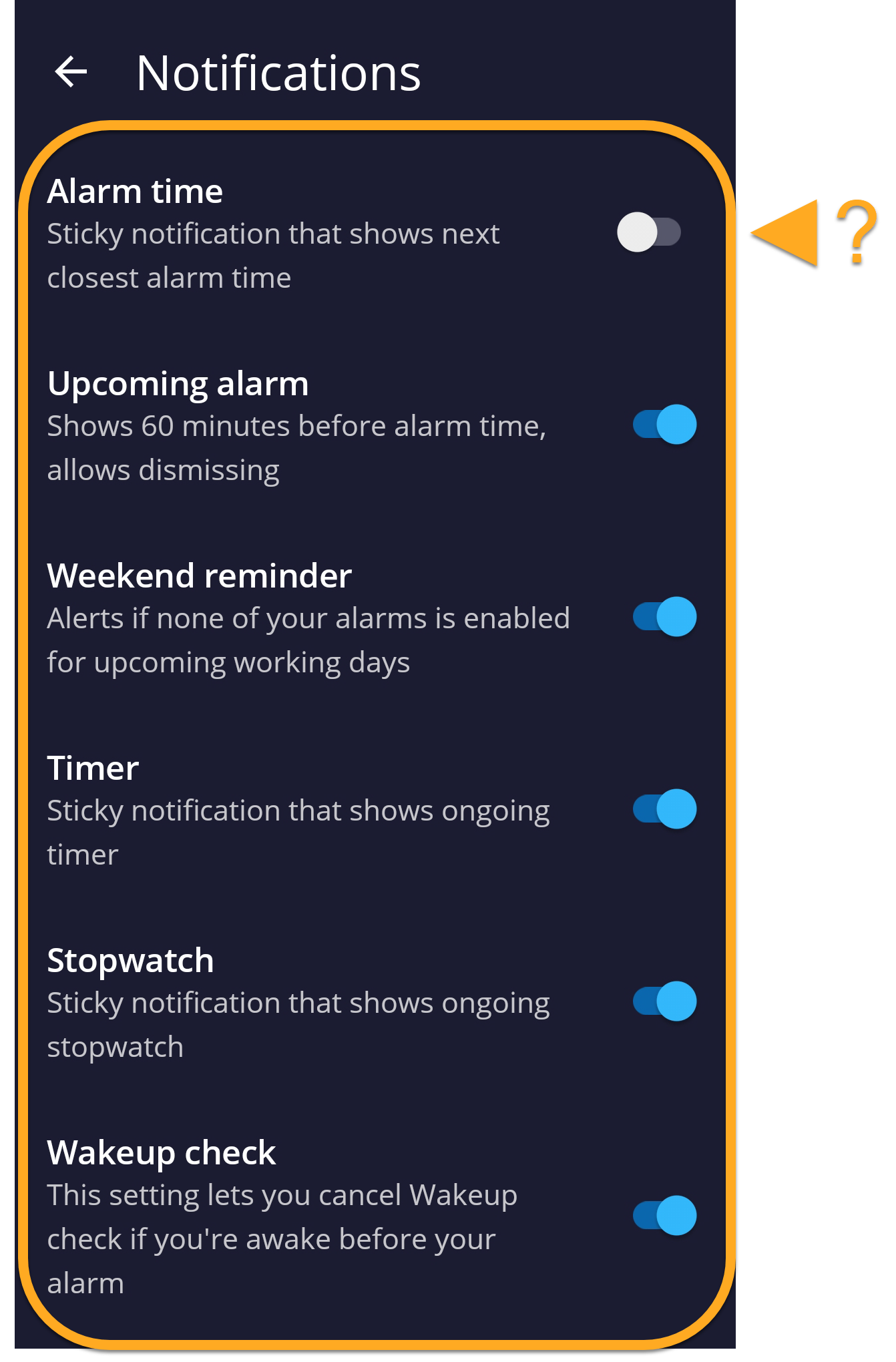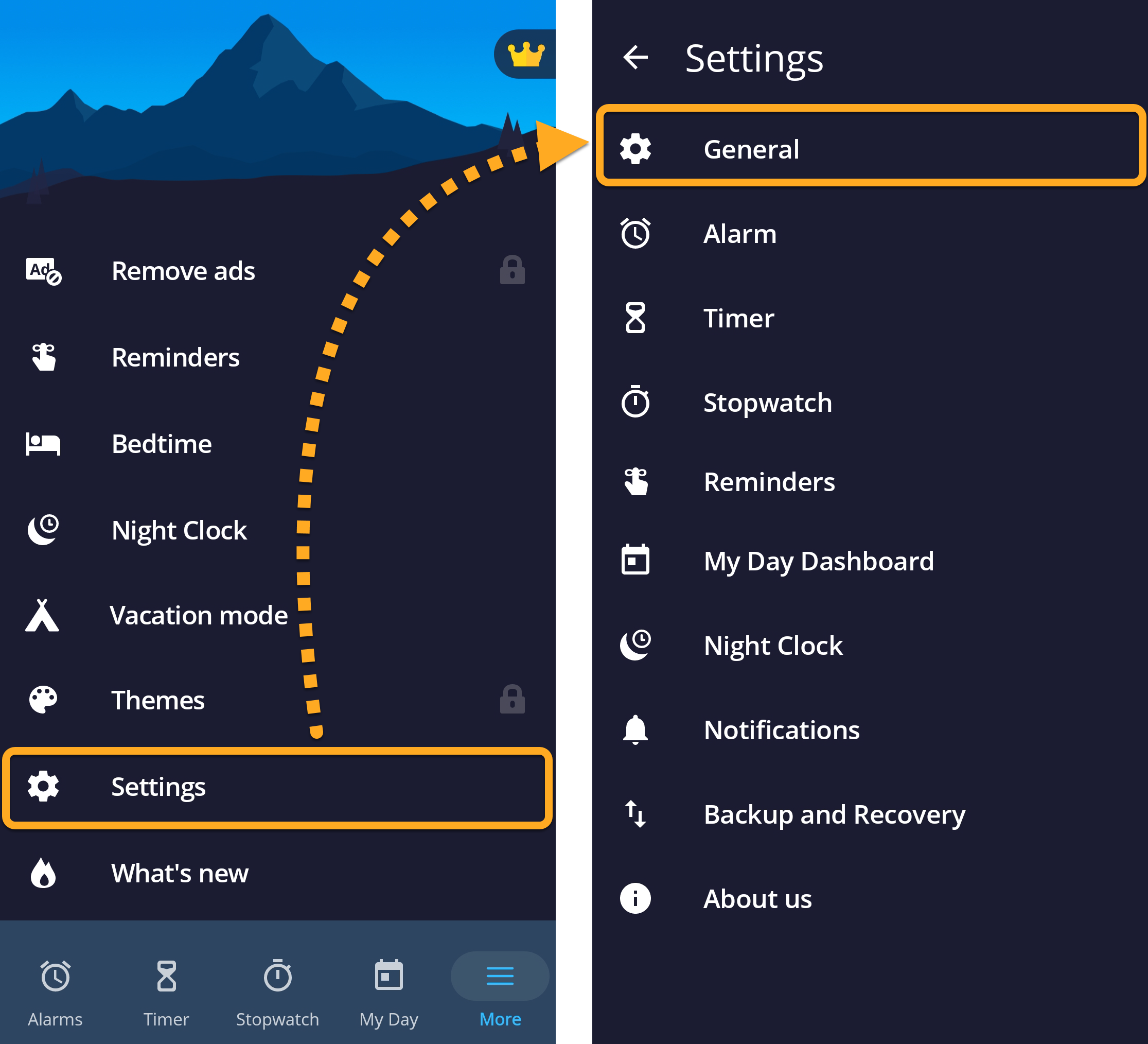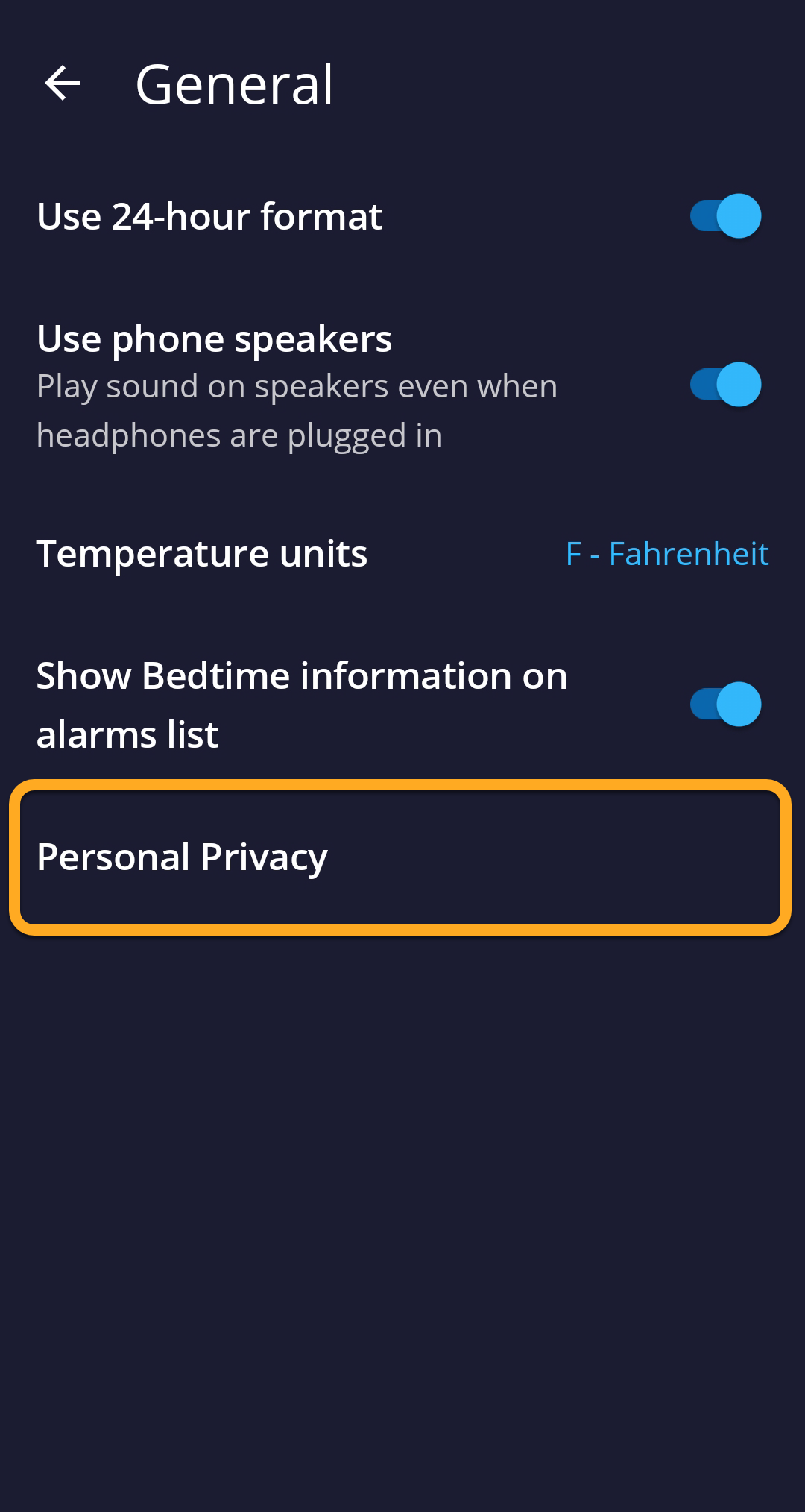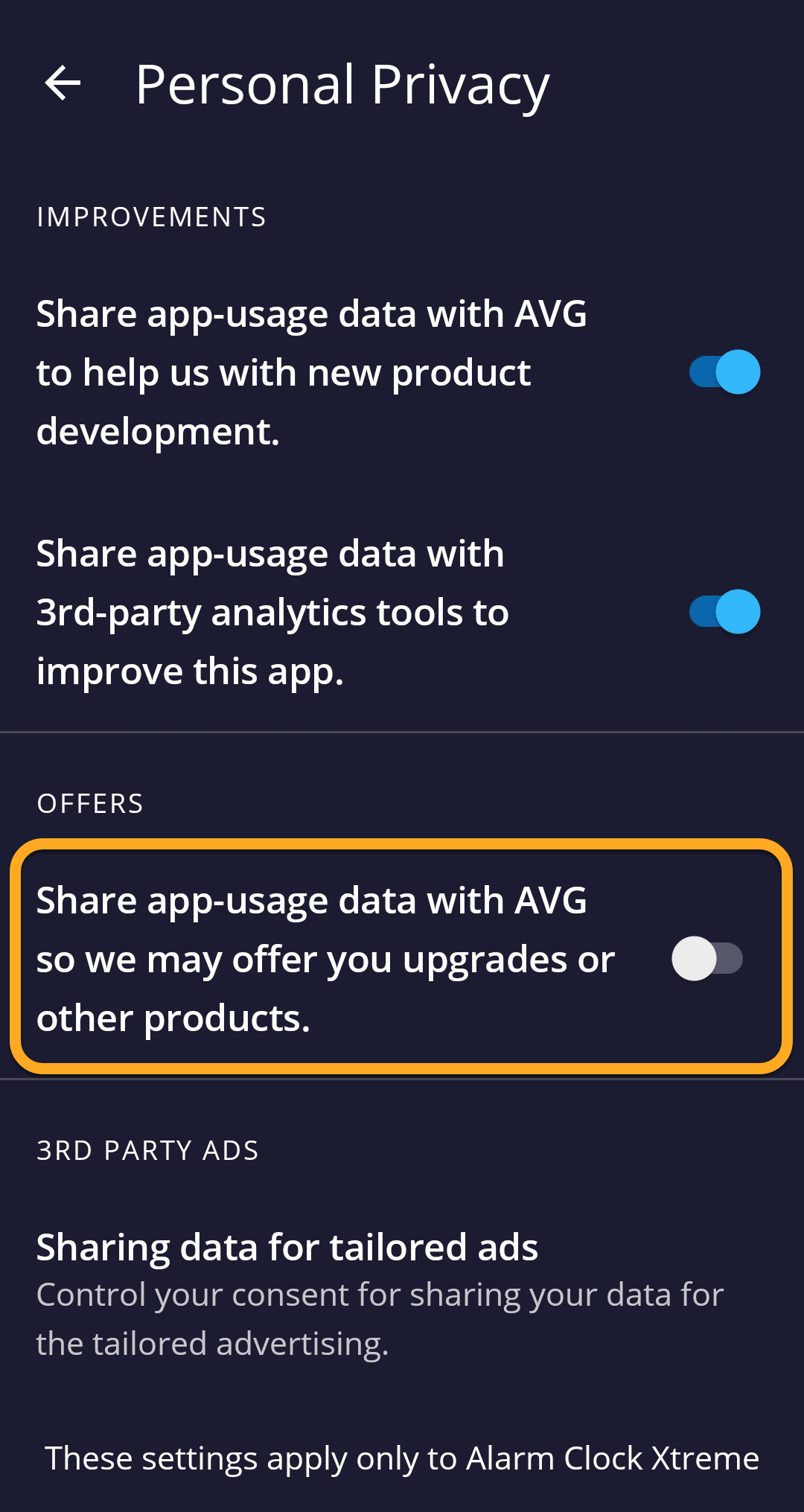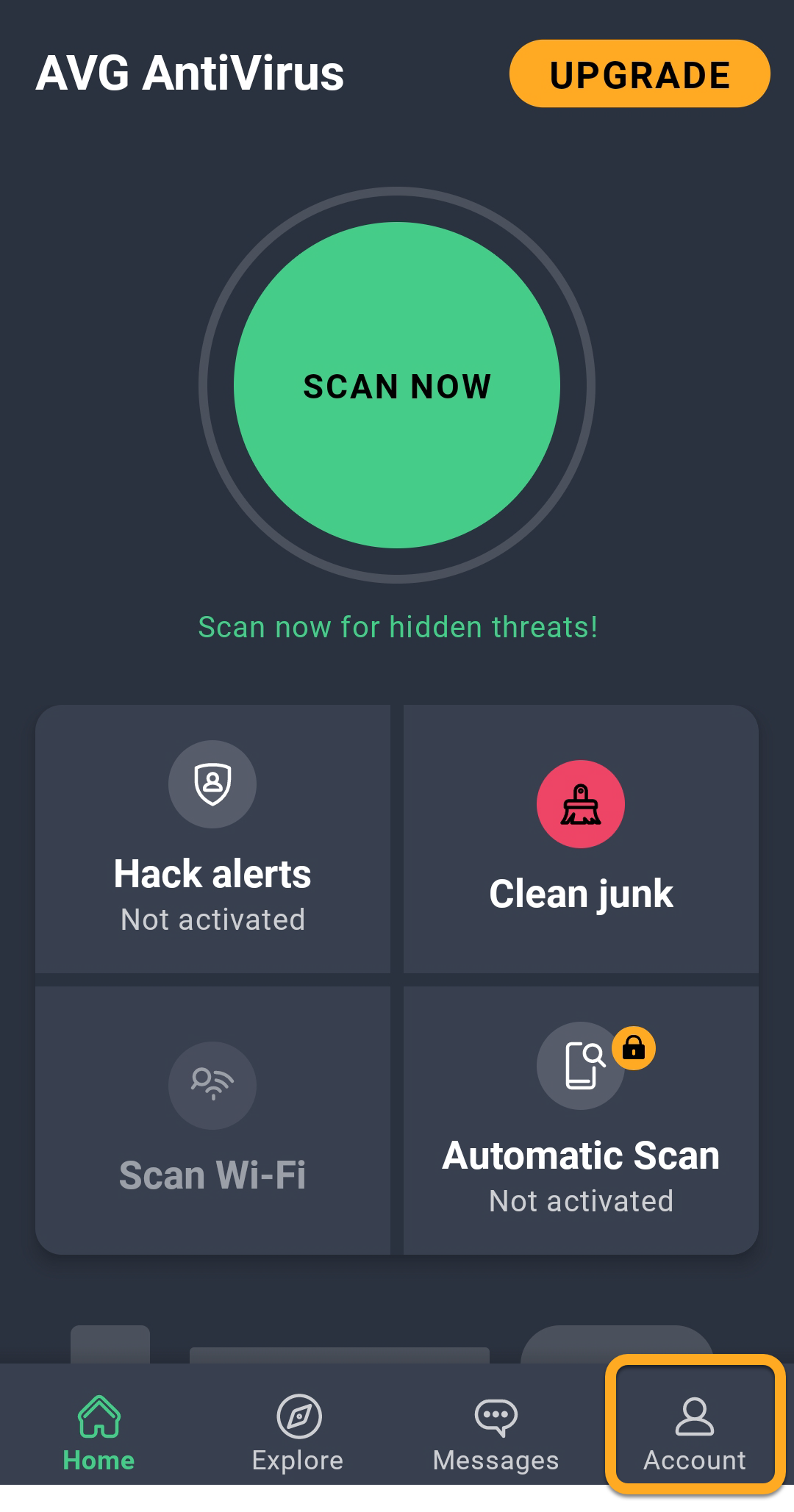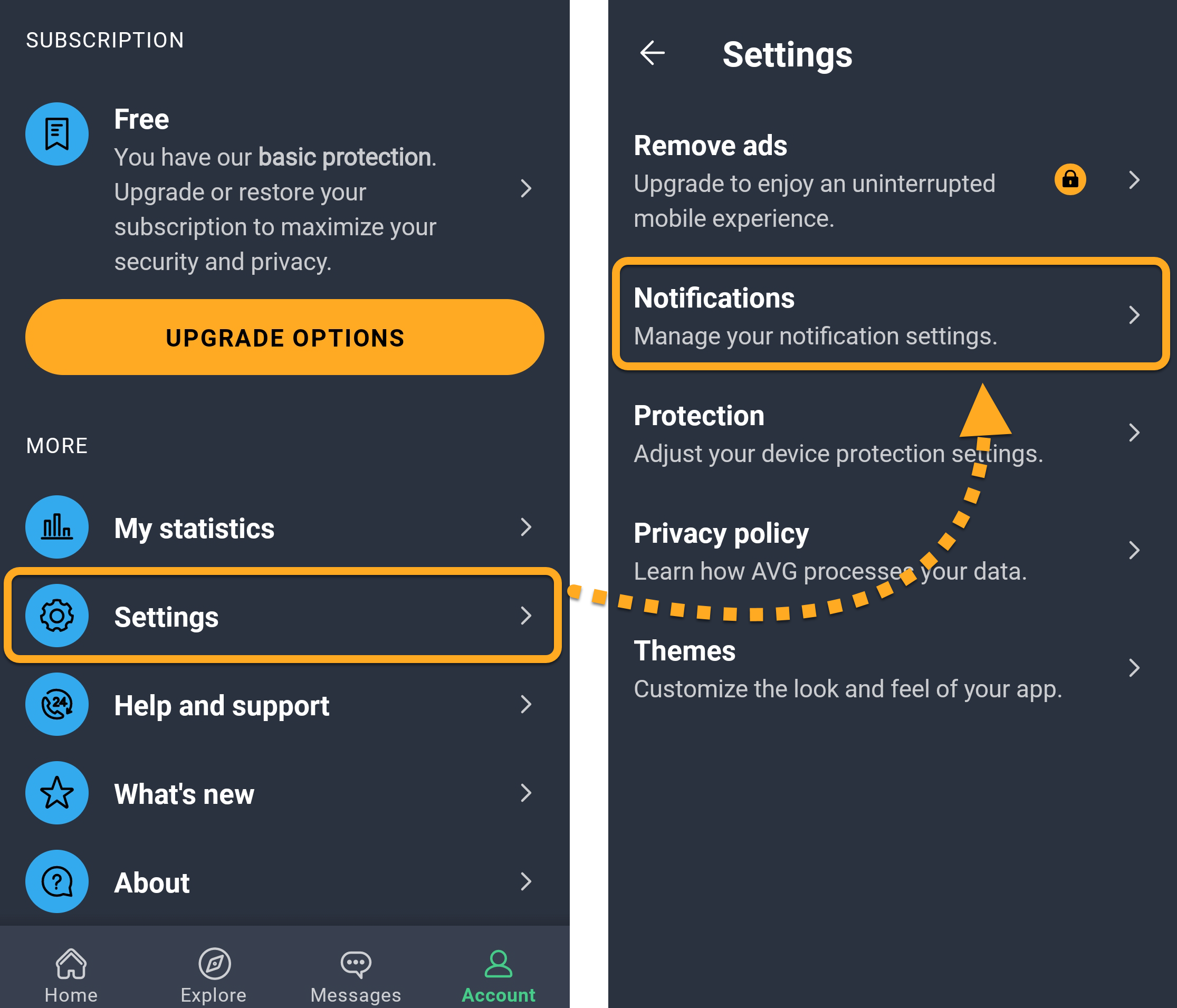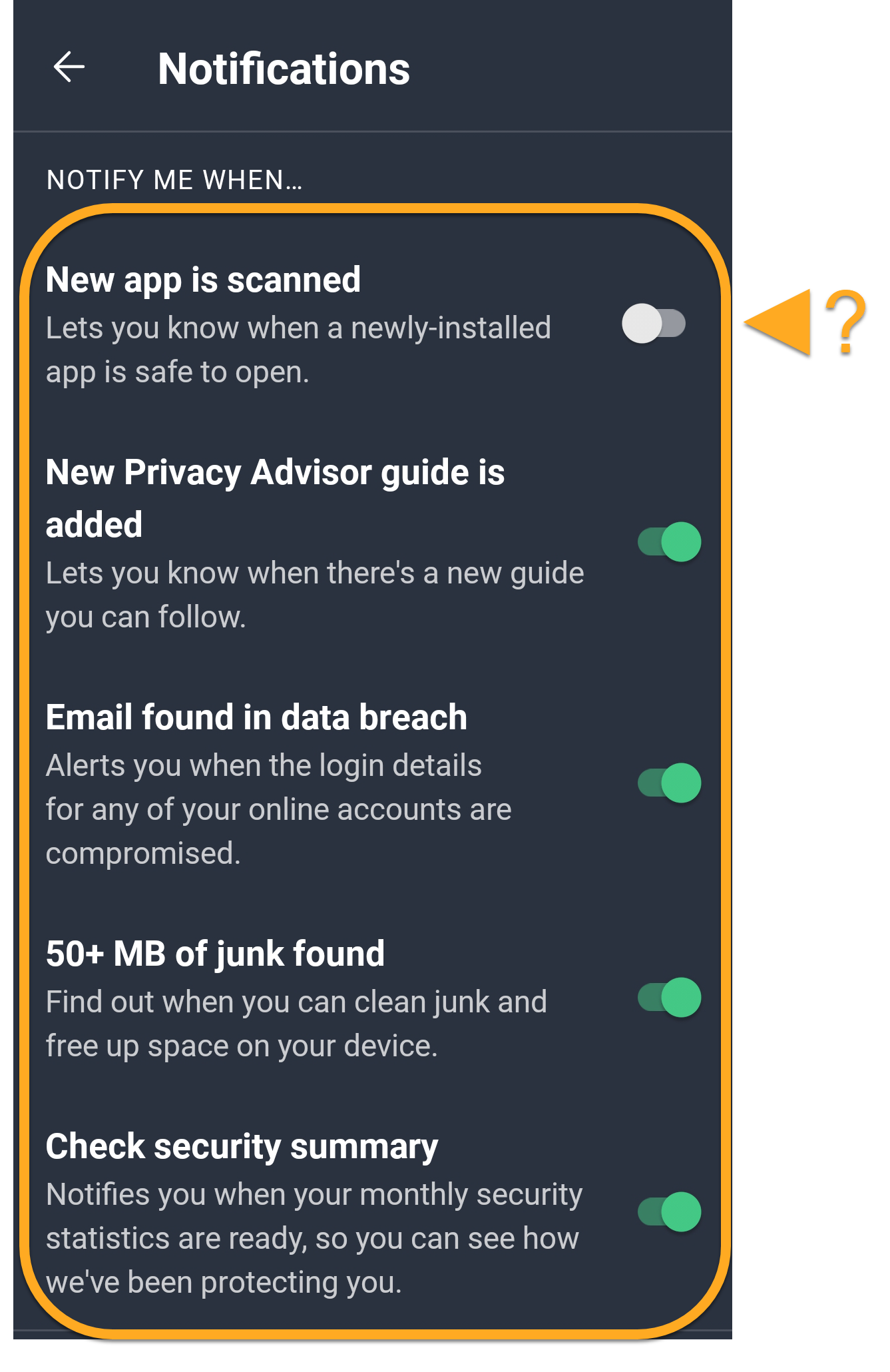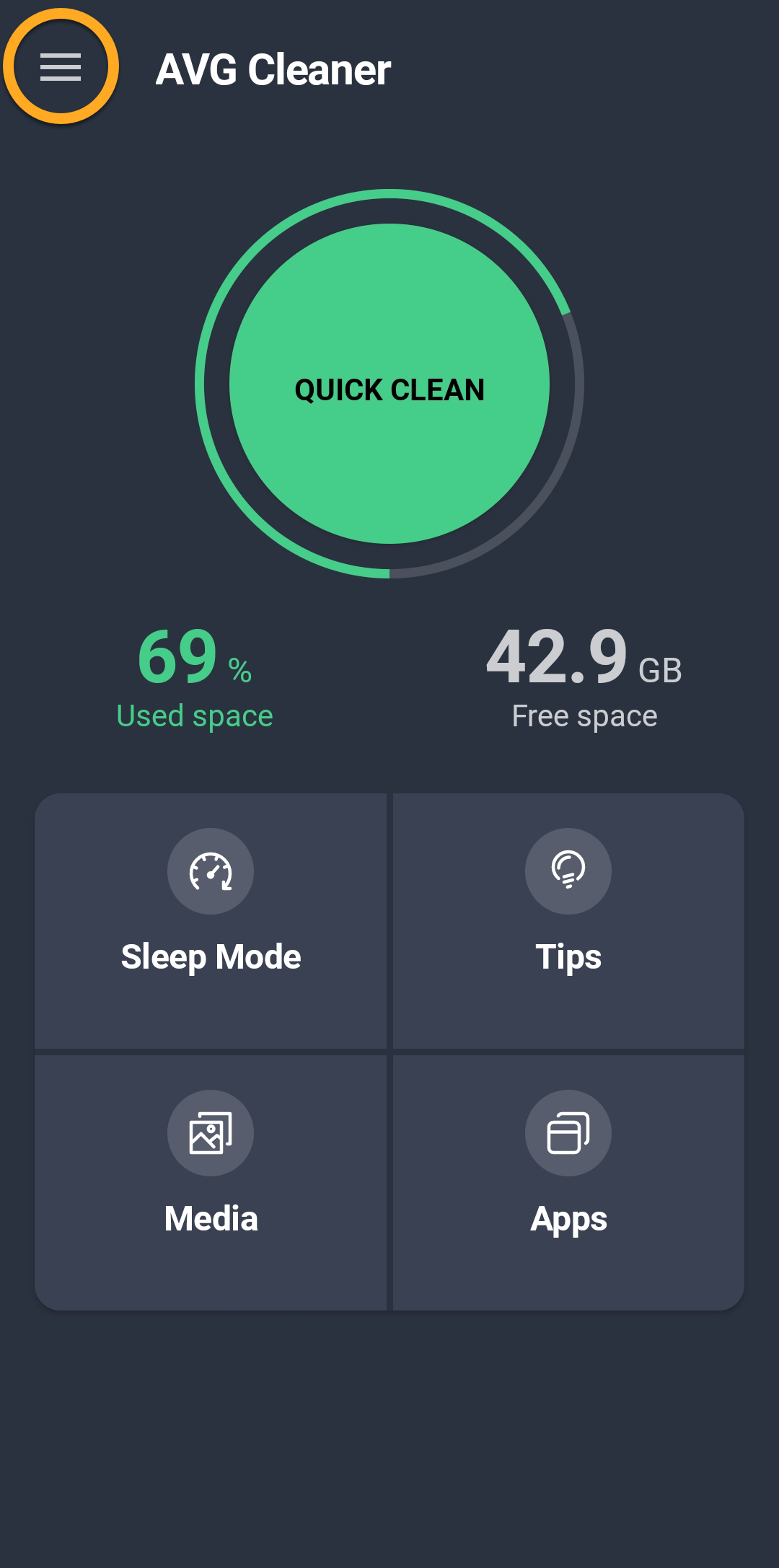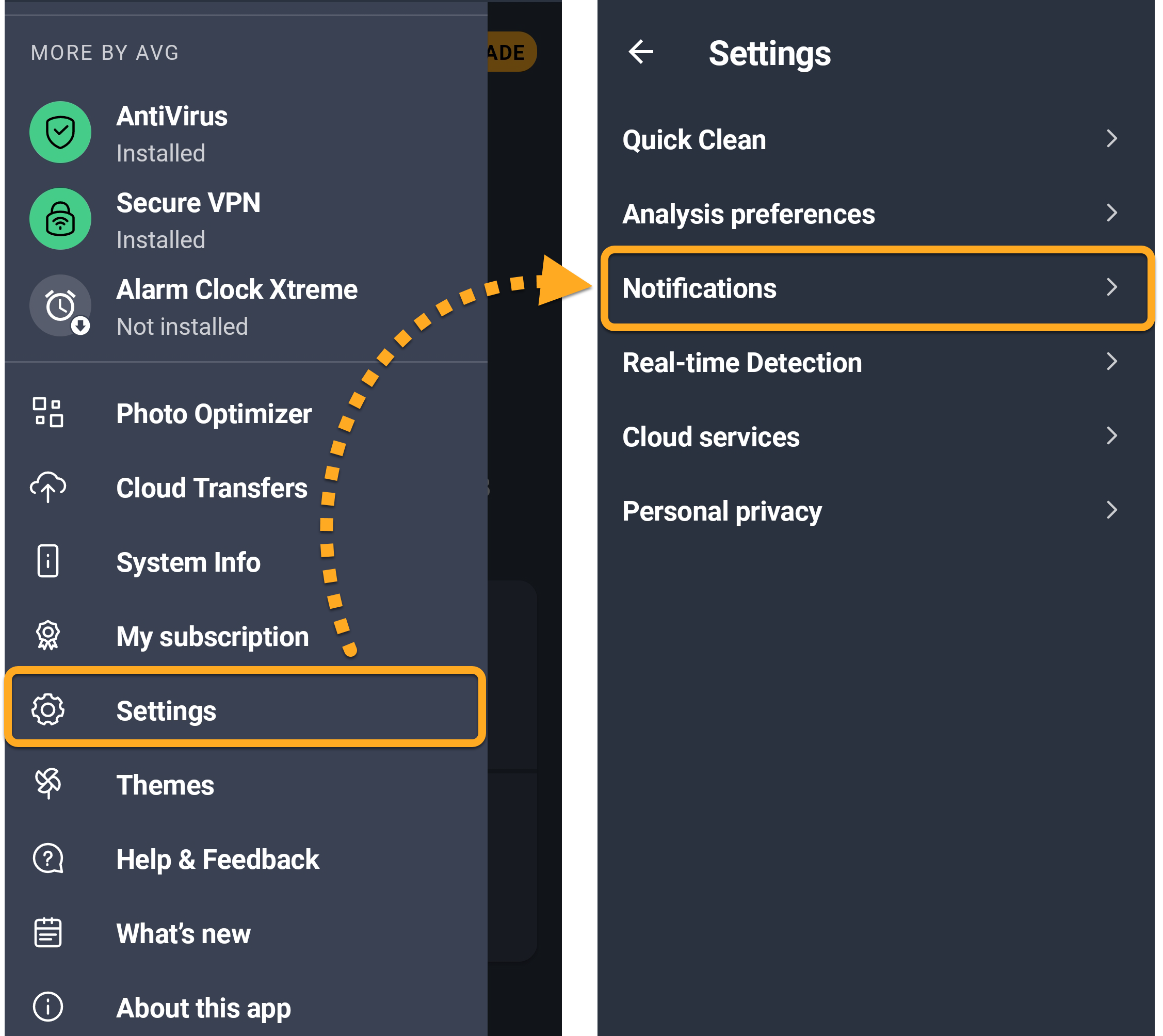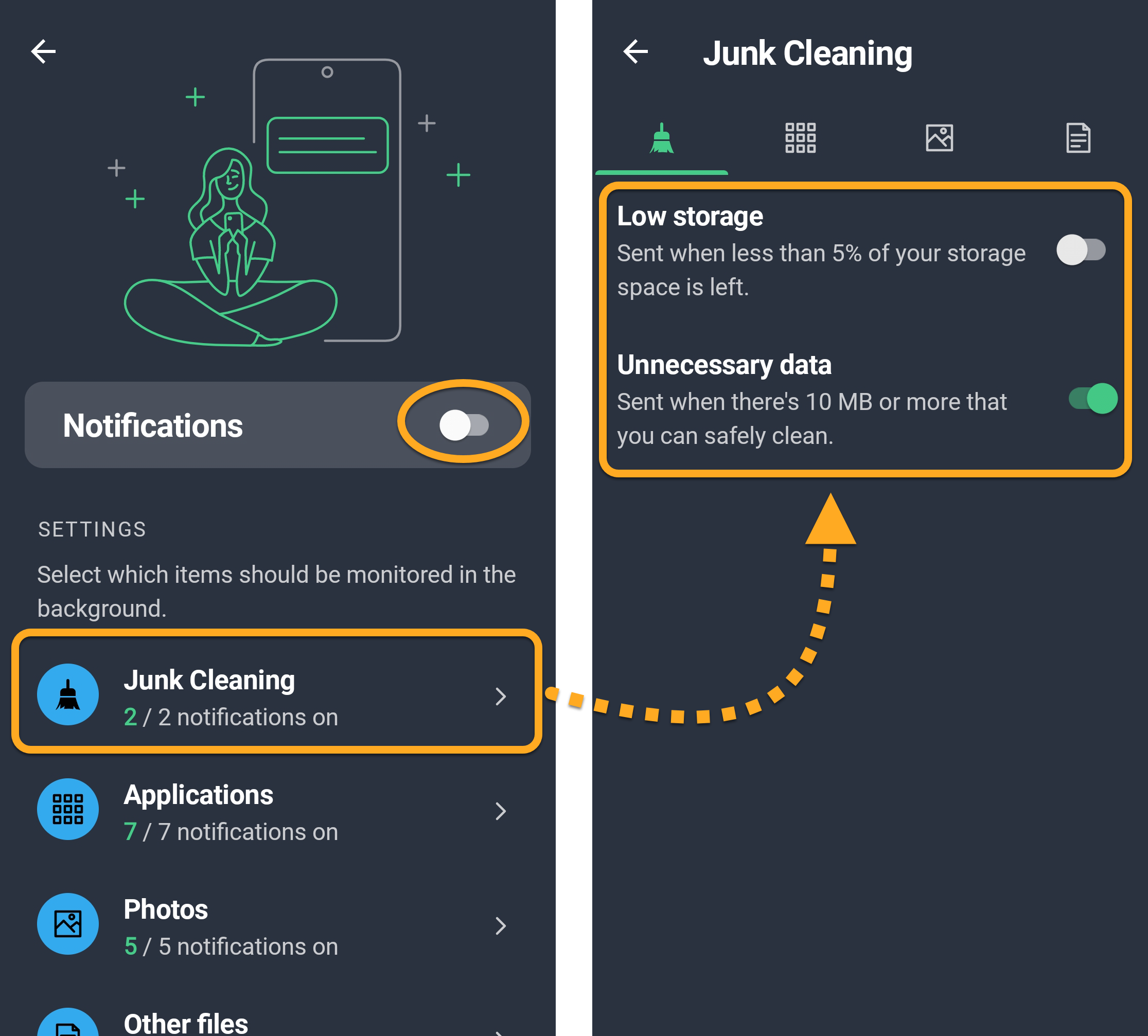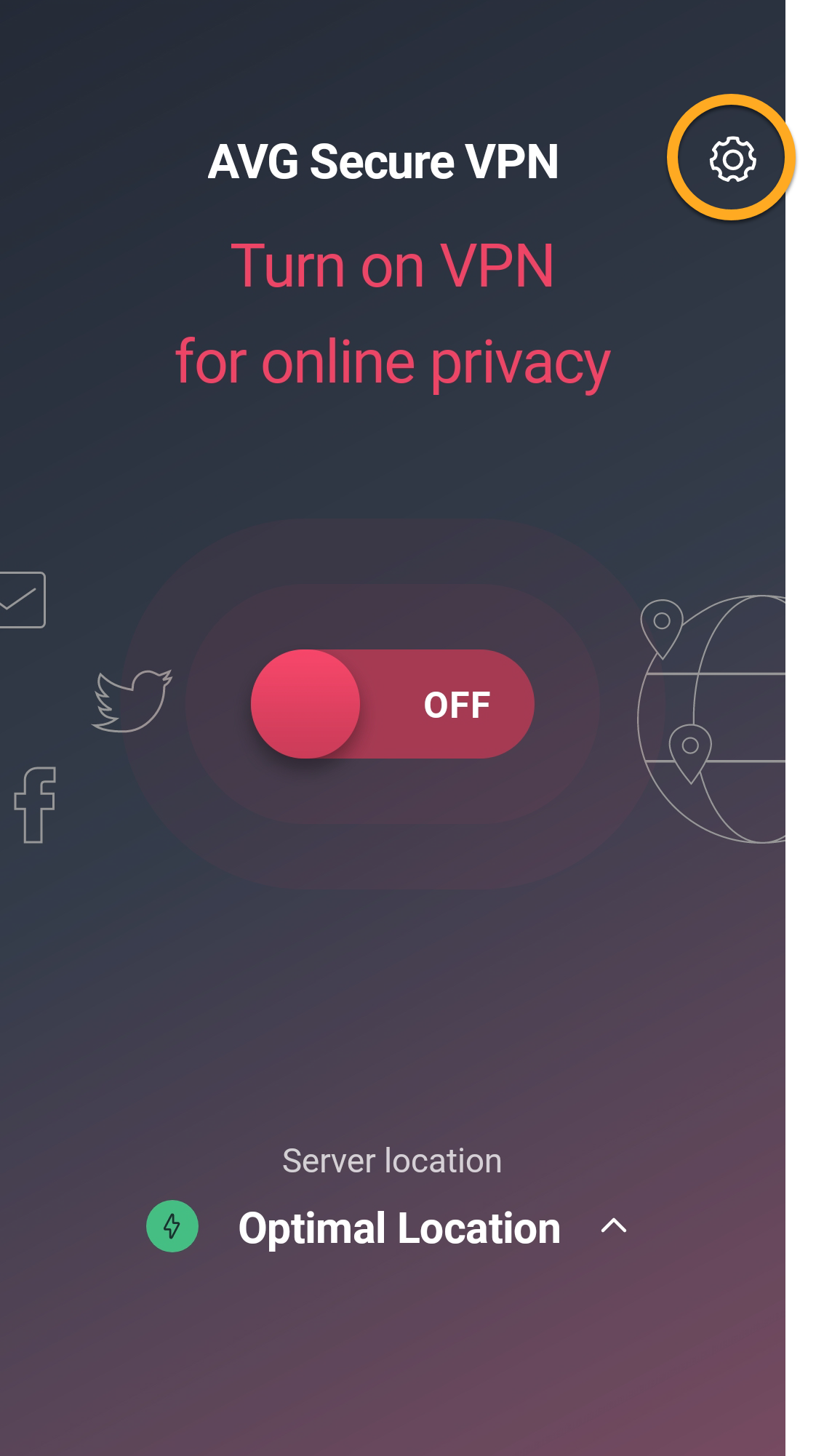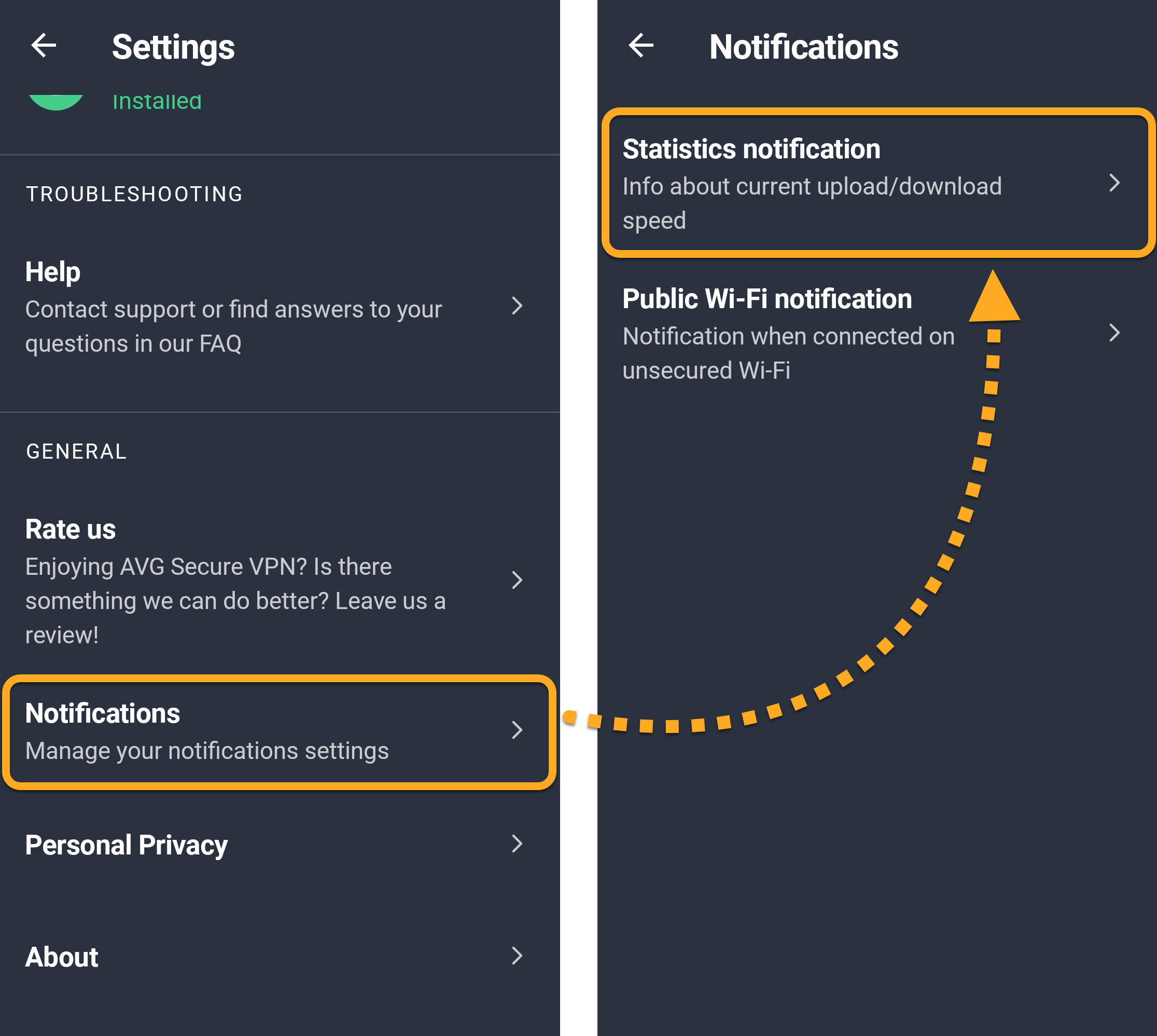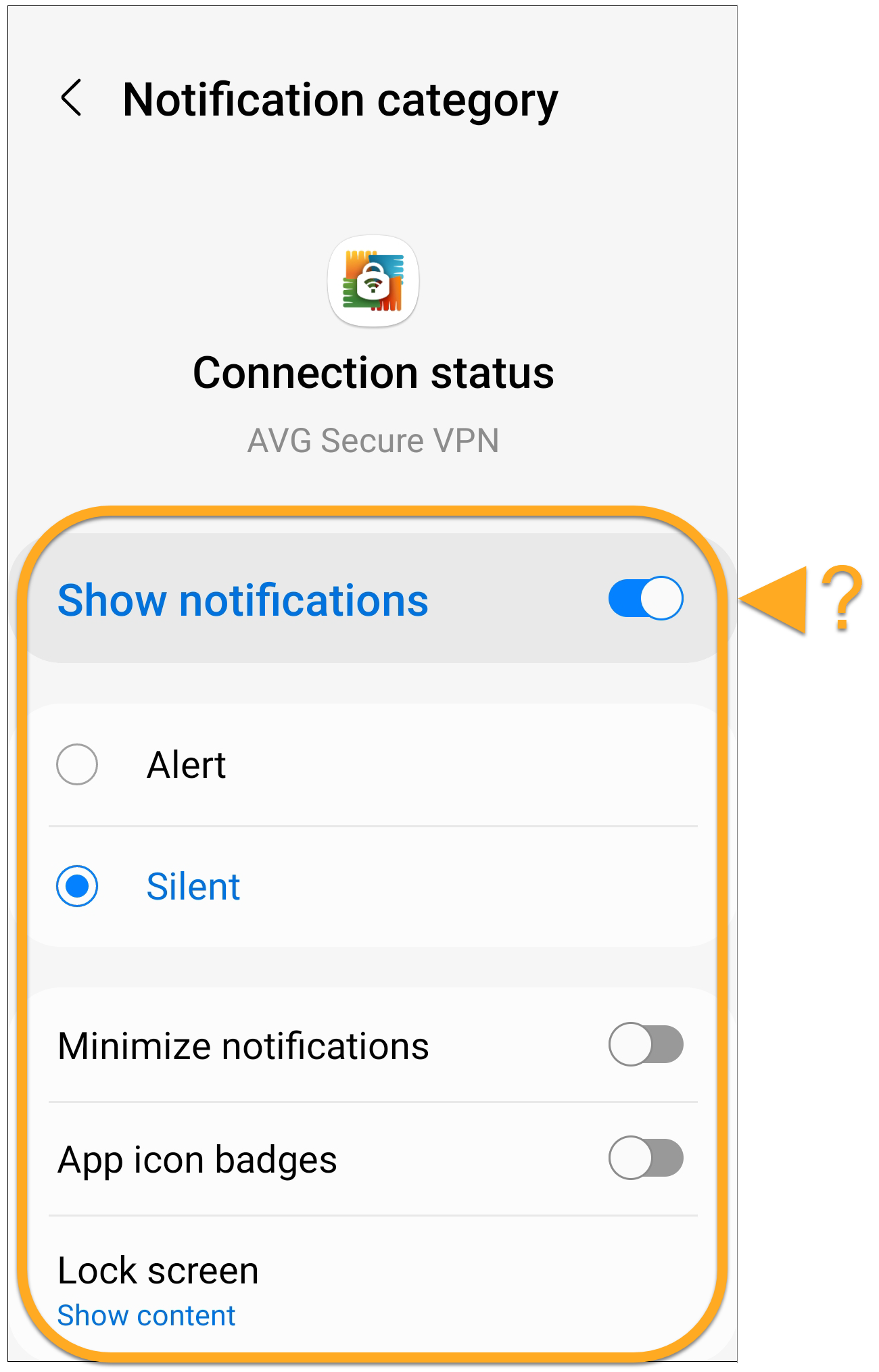In den meisten AVG-Anwendungen werden Benachrichtigungen zu Anwendungsaktivitäten, Produktupdates, Warnungen und Warnmeldungen angezeigt. Wenn Sie Popup-Benachrichtigungen deaktivieren oder keine Angebote für andere Produkte mehr erhalten möchten, befolgen Sie die Anweisungen in diesem Artikel für Ihre jeweilige App.
AVG AntiTrack
So deaktivieren Sie die Benachrichtigungen:
- Öffnen Sie AVG AntiTrack und gehen Sie zu
☰ Menü ▸ Einstellungen. 
- Deaktivieren Sie das Kontrollkästchen neben Benachrichtigungen für Fingerabdruckänderungen zeigen und wählen Sie die gewünschte Option unter Warnung bei blockierten Tracking-Versuchen aus.

AVG AntiVirus Free / AVG Internet Security
Führen Sie die jeweils angeführten Schritte aus, um Benachrichtigungen zu deaktivieren oder keine Angebote für andere Produkte mehr zu erhalten:
Deaktivieren von Benachrichtigungen
- Öffnen Sie AVG AntiVirus und gehen Sie zu
☰ Menü ▸ Einstellungen. 
- Wählen Sie Allgemeines ▸ Benachrichtigungen.

- Wählen Sie unter Behandlung von Popup-Benachrichtigungen die Option Stiller Modus aus, um sich Popups, Warnmeldungen oder Benachrichtigungen anzeigen zu lassen.

Deaktivieren von Angeboten für andere Produkte
- Öffnen Sie AVG AntiVirus und gehen Sie zu
☰ Menü ▸ Einstellungen. 
- Wählen Sie Allgemeines ▸ Schutz persönlicher Daten.

- Deaktivieren Sie die Kontrollkästchen unter Angebote.

AVG Battery Saver
Führen Sie die jeweils angeführten Schritte aus, um Benachrichtigungen zu deaktivieren oder keine Angebote für andere Produkte mehr zu erhalten:
Deaktivieren von Benachrichtigungen
- Öffnen Sie AVG Battery Saver und gehen Sie zu
☰ Menü ▸ Einstellungen. 
- Wählen Sie Allgemeines ▸ Benachrichtigungen.

- Deaktivieren Sie die Kontrollkästchen neben den folgenden Optionen:
- Anzeigen, wenn Battery Saver automatisch aktiviert wird
- Bei Akkubetrieb daran erinnern, Battery Saver zu aktiveren

Deaktivieren von Angeboten für andere Produkte
- Öffnen Sie AVG Battery Saver und gehen Sie zu
☰ Menü ▸ Einstellungen. 
- Wählen Sie Allgemeines ▸ Schutz persönlicher Daten.

- Deaktivieren Sie die Kontrollkästchen neben den folgenden Optionen:
- Teilen Sie App-Nutzungsdaten mit AVG, damit wir Ihnen Upgrades oder andere Produkte anbieten können..
- Teilen Sie Nutzungsdaten mit AVG, damit wir Ihnen Produkte von Drittanbietern anbieten können..

AVG Driver Updater
Führen Sie die jeweils angeführten Schritte aus, um Benachrichtigungen zu deaktivieren oder keine Angebote für andere Produkte mehr zu erhalten:
Deaktivieren von Benachrichtigungen
- Öffnen Sie AVG Driver Updater und gehen Sie zu
☰ Menü ▸ Einstellungen. 
- Wählen Sie Allgemeines ▸ Benachrichtigungen.

- Deaktivieren Sie das Kontrollkästchen neben Benachrichtigungen über veraltete Treiber erhalten.

Deaktivieren von Angeboten für andere Produkte
- Öffnen Sie AVG Driver Updater und gehen Sie zu
☰ Menü ▸ Einstellungen. 
- Wählen Sie Allgemeines ▸ Schutz persönlicher Daten.

- Deaktivieren Sie die Kontrollkästchen neben den folgenden Optionen:
- Teilen Sie App-Nutzungsdaten mit AVG, damit wir Ihnen Upgrades oder andere Produkte anbieten können..
- Teilen Sie Nutzungsdaten mit AVG, damit wir Ihnen Produkte von Drittanbietern anbieten können..

AVG Secure Browser
So deaktivieren Sie die Benachrichtigungen:
- Öffnen Sie AVG Secure Browser und gehen Sie zu
⋮ Menü ▸ Einstellungen. 
- Wählen Sie im linken Menü Privatsphäre und Sicherheit und klicken Sie dann auf Website-Einstellungen.

- Befolgen Sie diese Schritte:
- Klicken Sie auf Benachrichtigungen, wählen Sie dann Webseiten nicht erlauben, Benachrichtigungen zu senden.

- Klicken Sie auf Popups und Weiterleitungen, wählen Sie dann Webseiten nicht erlauben, Popups oder Weiterleitungen zu senden.

AVG Secure VPN
Führen Sie die jeweils angeführten Schritte aus, um Benachrichtigungen zu deaktivieren oder keine Angebote für andere Produkte mehr zu erhalten:
So deaktivieren Sie die Benachrichtigungen:
- Öffnen Sie AVG Secure VPN und gehen Sie zu
☰ Menü ▸ Einstellungen. 
- Deaktivieren Sie das Kontrollkästchen neben Secure VPN-Benachrichtigungen anzeigen.

Deaktivieren von Angeboten für andere Produkte:
- Öffnen Sie AVG Secure VPN und gehen Sie zu
☰ Menü ▸ Einstellungen. 
- Deaktivieren Sie unter Schutz persönlicher Daten das Kontrollkästchen neben Angebote für unsere sonstigen Produkte anzeigen.

AVG TuneUp
So deaktivieren Sie Angebote für andere Produkte:
- Öffnen Sie AVG TuneUp, zeigen Sie mit dem Mauszeiger auf das Seitenmenü und wählen Sie Einstellungen.

- Wählen Sie die Registerkarte Privatsphäre.

- Deaktivieren Sie die Kontrollkästchen neben den folgenden Optionen:
- Teilen Sie App-Nutzungsdaten mit AVG TuneUp, damit wir Ihnen Upgrades oder andere Produkte anbieten können.
- Teilen Sie App-Nutzungsdaten mit AVG TuneUp, damit wir Ihnen Produkte von Drittanbietern anbieten können.

AVG AntiTrack
Führen Sie die jeweils angeführten Schritte aus, um Benachrichtigungen zu deaktivieren oder keine Angebote für andere Produkte mehr zu erhalten:
Deaktivieren von Benachrichtigungen
- Öffnen Sie AVG AntiTrack und gehen Sie zu Einstellungen.

- Deaktivieren Sie das Kontrollkästchen neben Benachrichtigungen für Fingerabdruckänderungen zeigen und wählen Sie die gewünschte Option unter Warnung bei blockierten Tracking-Versuchen aus.

Deaktivieren von Angeboten für andere Produkte
- Öffnen Sie AVG AntiTrack und gehen Sie zu Einstellungen.

- Deaktivieren Sie das Kontrollkästchen neben Produktangebote von Dritten aktivieren.

AVG AntiVirus Free / AVG Internet Security
So deaktivieren Sie die Benachrichtigungen:
- Öffnen Sie AVG AntiVirus und gehen Sie zu
☰ Menü ▸ Einstellungen. 
- Wählen Sie die Registerkarte Benachrichtigungen.

- Deaktivieren Sie die Kontrollkästchen neben den folgenden Optionen:
- Deaktivieren Sie Benachrichtigungen, wenn Sie sich im Fokus-Modus befinden
- Deaktivieren Sie Benachrichtigungen, wenn Sie sich im Vollbildmodus befinden

AVG Secure Browser
So deaktivieren Sie die Benachrichtigungen:
- Öffnen Sie AVG Secure Browser und gehen Sie zu
⋮ Menü ▸ Einstellungen. 
- Wählen Sie im linken Menü Privatsphäre und Sicherheit und klicken Sie dann auf Website-Einstellungen.

- Befolgen Sie diese Schritte:
- Klicken Sie auf Benachrichtigungen, wählen Sie dann Webseiten nicht erlauben, Benachrichtigungen zu senden.

- Klicken Sie auf Popups und Weiterleitungen, wählen Sie dann Webseiten nicht erlauben, Popups oder Weiterleitungen zu senden.

AVG Secure VPN
Führen Sie die jeweils angeführten Schritte aus, um Benachrichtigungen zu deaktivieren oder keine Angebote für andere Produkte mehr zu erhalten:
Deaktivieren von Benachrichtigungen
- Öffnen Sie AVG Secure VPN und gehen Sie zu
☰ Menü ▸ Einstellungen. 
- Deaktivieren Sie unter Benachrichtigungen das Kontrollkästchen neben Secure VPN-Benachrichtigungen anzeigen.

Deaktivieren von Angeboten für andere Produkte
- Öffnen Sie AVG Secure VPN und gehen Sie zu
☰ Menü ▸ Einstellungen. 
- Deaktivieren Sie unter Schutz persönlicher Daten das Kontrollkästchen neben Angebote für unsere sonstigen Produkte anzeigen.

AVG TuneUp
So deaktivieren Sie Angebote für andere Produkte:
- Öffnen Sie AVG TuneUp, und gehen Sie zu Einstellungen (Zahnradsymbol).

- Wählen Sie die Registerkarte Privatsphäre.

- Deaktivieren Sie das Kontrollkästchen neben App-Nutzungsdaten teilen, um eventuelle Produkt-Upgrades und -Angebote zu erhalten.

AVG Alarm Clock Xtreme
Führen Sie die jeweils angeführten Schritte aus, um Benachrichtigungen zu deaktivieren oder keine Angebote für andere Produkte mehr zu erhalten:
So deaktivieren Sie die Benachrichtigungen:
- Öffnen Sie AVG Alarm Clock Xtreme und navigieren Sie zu
☰ Mehr (drei Balken). 
- Tippen Sie auf Einstellungen ▸ Benachrichtigungen.

- Tippen Sie auf den blauen Schieberegler (EIN) neben den Benachrichtigungen, die Sie nicht erhalten möchten, sodass er sich weiß (AUS) färbt.

Deaktivieren von Angeboten für andere Produkte
- Öffnen Sie AVG Alarm Clock Xtreme und navigieren Sie zu
☰ Mehr (drei Balken). 
- Tippen Sie auf Einstellungen ▸ Allgemeines.

- Tippen Sie auf Schutz persönlicher Daten.

- Tippen Sie neben der Option Teilen Sie Nutzungsdaten mit AVG, damit wir Ihnen Upgrades oder andere Produkte anbieten können auf den blauen Schieberegler (EIN), sodass er sich weiß (AUS) färbt.

AVG AntiVirus
So deaktivieren Sie die Benachrichtigungen:
- Öffnen Sie AVG AntiVirus und tippen Sie auf Konto.

- Tippen Sie auf Einstellungen ▸ Benachrichtigungen.

- Tippen Sie auf den grünen Schieberegler (EIN) neben den Benachrichtigungen, die Sie nicht erhalten möchten, sodass er sich weiß (AUS) färbt.

AVG Cleaner
So deaktivieren Sie die Benachrichtigungen:
- Öffnen Sie AVG Cleaner und tippen Sie auf
☰ Menü (drei Balken). 
- Tippen Sie auf Einstellungen ▸ Benachrichtigungen.

- Befolgen Sie diese Schritte:
- Tippen Sie zum Deaktivieren von Benachrichtigungen und Berichte auf den blauen Schieberegler (EIN), sodass er sich weiß (AUS) färbt.
- Wählen Sie die gewünschten Kategorien aus und tippen Sie dann neben den Benachrichtigungen, die Sie nicht erhalten wollen, auf den blauen Schieberegler (EIN), sodass er sich weiß (AUS) färbt.

AVG Secure VPN
So deaktivieren Sie die Benachrichtigungen:
- Öffnen Sie AVG Secure VPN und gehen Sie zu
 Einstellungen (das Zahnradsymbol).
Einstellungen (das Zahnradsymbol). 
- Scrollen Sie nach unten und wählen Sie Benachrichtigungen ▸ Benachrichtigungen zur Statistik.

- Wählen Sie in den Einstellungen Ihres Geräts Ihre bevorzugten Benachrichtigungsoptionen aus.

- AVG Internet Security 24.x für Windows
- AVG AntiVirus FREE 24.x für Windows
- AVG Internet Security 20.x für Mac
- AVG AntiVirus 20.x für Mac
- AVG AntiVirus Pro 24.x für Android
- AVG AntiVirus 24.x für Android
- AVG AntiTrack 3.x für Windows
- AVG AntiTrack 1.x für Mac
- AVG Battery Saver 20.x für Windows
- AVG BreachGuard 24.x für Windows
- AVG BreachGuard 1.x für Mac
- AVG Driver Updater 23.x für Windows
- AVG Secure Browser PRO 125.x für Windows
- AVG Secure Browser 125.x für Windows
- AVG Secure Browser 125.x für Mac
- AVG Secure Browser PRO 7.x für Android
- AVG Secure Browser 7.x für Android
- AVG Secure VPN 5.x für Windows
- AVG Secure VPN 1.x für Mac
- AVG Secure VPN 2.x für Android
- AVG TuneUp 24.x für Windows
- AVG TuneUp Premium 2.x für Mac
- AVG Cleaner 24.x für Android
- AVG Alarm Clock Xtreme 24.x für Android
- Microsoft Windows 11 Home/Pro/Enterprise/Education
- Microsoft Windows 10 Home/Pro/Enterprise/Education – 32-/64-Bit
- Microsoft Windows 8.1 Home/Pro/Enterprise/Education – 32-/64-Bit
- Microsoft Windows 8 Home/Pro/Enterprise/Education – 32-/64-Bit
- Microsoft Windows 7 Home Basic/Home Premium/Professional/Enterprise/Ultimate – Service Pack 1 mit benutzerfreundlichem Rollup-Update, 32-/64-Bit
- Apple macOS 14.x (Sonoma)
- Apple macOS 13.x (Ventura)
- Apple macOS 12.x (Monterey)
- Apple macOS 11.x (Big Sur)
- Apple macOS 10.15.x (Catalina)
- Apple macOS 10.14.x (Mojave)
- Apple macOS 10.13.x (High Sierra)
- Apple macOS 10.12.x (Sierra)
- Apple Mac OS X 10.11.x (El Capitan)
- Google Android 8.0 (Oreo, API 26) oder höher